Panasonic TH37PA20E Operating instrustions
Ci-dessous, vous trouverez de brèves informations sur TH-37PA20, TH-42PA20. Ce téléviseur à écran plasma offre une qualité d'image exceptionnelle et des fonctionnalités avancées telles que Q-Link et le balayage progressif. Explorez les options de raccordement, les commandes de base et les réglages des menus pour optimiser votre expérience visuelle.
PDF
Télécharger
Document
1 2 3 4 5 6 7 8 9 C 0 Téléviseur à écran plasma à balayage progressif Mode d’emploi Model No. TH-37PA20 TH-42PA20 Le support représenté sur l'illustration ci-dessus est un accessoire en option. Veuillez lire ce mode d’emploi avant de vous servir de votre appareil, puis conservez-le en lieu sûr. Français TQBC0621-1 Cher client de Panasonic Bienvenue dans la famille des clients de Panasonic. Nous espérons que votre nouvel téléviseur à écran plasma vous offrira de longues années de plaisir. Pour profiter au maximum des possibilités de votre appareil, veuillez lire attentivement le présent mode d'emploi avant d'entreprendre les réglages, et conservez-le pour pouvoir vous y référer en cas de besoin. Veuillez aussi conserver votre reçu, et noter le numéro de modéle et le numéro de série de votre appareil dans l'espace réservé sur la couverture de dos de ce mode d'emploi. 2 Table des matières Notice de securite importante .................................. 4 Mesures de sécurité .................................................. 5 Accessoires fournis .................................................. 7 Installation des piles de la télécommande ............... 7 Guide de prise en main rapide ................................. 8 Choix du type de raccordement ............................... 8 Q-Link .................................................................... 10 Colliers serre-câble ................................................ 12 Raccordement du cordon d'alimentation ................ 13 Mise en service, mise hors service ........................ 13 Commandes de base .............................................. 14 Commandes de la face avant et boîtier de télécommande ........................ 14 Commande du magnétoscope et du lecteur de DVD ... 15 Utilisation des menus ............................................. 16 Recherche automatique ......................................... 18 Recherche automatique ......................................... 18 Menu Réglage .......................................................... 19 Réglage manuel ..................................................... 20 Réglage fin ............................................................. 21 Annulation d’un réglage fin .................................... 21 Système couleur (différent selon les pays) ............ 22 Correction volume .................................................. 22 Décodeur (AV2/AV4) .............................................. 23 Recherche d'un canal ............................................. 23 Menu Configuration ................................................ 24 Formats d’image ..................................................... 26 Menu Son ................................................................. 28 Menu Image ............................................................. 30 Réglages de l’image (Mode PC) ............................. 32 Réglages avancés ................................................. 33 Réglage de la position et de la taille de l’image ..... 34 Multifenêtrage .......................................................... 35 Image et texte ........................................................ 35 Révision de programme ......................................... 36 Réglage du magnétoscope et du terminal satellite ... 40 Accord du téléviseur sur le canal du magnétoscope ... 40 Fonctionnement en télétexte (TELETEXT) ............ 41 Télétexte ................................................................ 41 Raccordements ....................................................... 43 Raccordement des prises d’entrée/sortie .............. 44 Raccordement des sorties AUDIO OUT ................ 45 Raccordement d’un casque audio, d’écouteurs ou des prises AV3 ..................... 45 Raccordement aux bornes d’entrée d’ordinateur (PC) ... 46 Dépannage ............................................................... 47 À titre d’indication ................................................... 48 Disposition des broches ........................................ 48 Les signaux d'entrée peuvent être affichés ......... 49 Specifications .......................................................... 50 3 Notice de securite importante AVERTISSEMENT: 1) Pour éviter tout dommage pouvant causer un incendie ou une électrocution, n'exposez pas Åcet appareil à la pluie ou à l'humidité. Ne placez aucun récipient contenant de l’eau (vase de fleur, tasse, bouteille de produit de beauté, etc.) sur l’appareil (ou sur une étagère le dominant). 2) Pour prévenir tout risque d'électrocution, ne retirez pas le couvercle. Aucun composant susceptible d'être réparé par l'utilisateur ne se trouve à l'intérieur de l'appareil. Veuillez confier tout travail d'entretien ou de réparation à un technicien qualifié. 3) N'enlevez pas la broche de mise à la masse de la fiche d'alimentation. Cet appareil est équipé d'une fiche d'alimentation avec mise à la masse à trois broches. Cette fiche ne peut être adaptée qu'à une prise de courant avec mise à la masse. Ceci est un dispositif de sécurité. Si vous ne pouvez pas insérer la fiche dans la prise, adressezvous à un électricien. Ne modifiez pas la fiche avec mise à la masse. ATTENTION Cet appareil est destiné à être utilisé dans des environnements non exposés à des champs magnétiques. Si vous utilisez cet appareil à proximité de sources de champs électromagnétiques puissants ou à des endroits où le bruit électrique pourrait interférer avec les signaux d'entrée, l'image et le son risquent de trembler et des parasites tels que du bruit risquent d'être produits. Pour éviter d'abîmer cet appareil, placez-le loin de toute source de champs électromagnétiques puissants. Pour éviter toute secousse électrique, assurez-vous que la broche de mise à la terre de la fiche du cordon d'alimentation est effectivement branchée. Marques de commerce VGA est une marque de commerce d'International Business Machines Corporation. Macintosh est une marque déposée par Apple Computer, USA. S-VGA est une marque déposée par Video Electronics Standard Association. Même s'il n'existe aucune mention spéciale de marque de commerce de société ou de produit, ces marques de commerce ont toutefois été respectées. • • • ATTENTION: Symptômes Des image rémanentes apparaissent Vérifications Ne conservez pas une image fixe affichée sur l'écran pendant une longue période car cela peut produire une image rémanente sur téléviseur à écran plasma. Parmi les images fixes possibles, citons, les logos, les images des jeux vidéo, les images informatiques, les télétextes et les images affichées dans le format 4/3. Remarque: L’image rémanente apparaissant sur téléviseur à écran et résultant de l’affichage prolongé d’une image fixe n’est pas un défaut de l’appareil et n’est pas couvert par la garantie. Ce produit n’est pas conçu pour afficher des images fixes pendant une période prolongée. 4 Mesures de sécurité AVERTISSEMENT Installation Téléviseur à écran plasma doit être utilisé avec les accessoires en option suivants uniquement. Si vous l'utilisez avec d'autres types d'accessoires en option, l'installation risquera d'être instable et de causer des blessures. (Tous les accessoires suivants sont fabriqués par Matsushita Electric Industrial Co., Ltd.) • Piédestal ........................................................ TY-ST42PA20 • Support d'écran .............................................. TY-S42PA20W (TH-42PA20), TY-S37PA20W (TH-37PA20) • Applique de suspension au mur (verticale) .... TY-WK42PV2W Confiez toujours l'installation à un technicien qualifié. Ne placez pas téléviseur à écran plasma sur des surfaces inclinées ou instables. Téléviseur à écran plasma risquerait de tomber ou de se renverser. • Ne placez pas d'objets sur téléviseur à écran plasma. Si vous renversez de l'eau sur téléviseur à écran plasma à haute définition ou si des objets étrangers y pénètrent, un court-circuit risque de se produire et d'entraîner un incendie ou une électrocution. Si des corps étrangers pénètrent dans téléviseur à écran plasma contactez votre revendeur Panasonic. • Si vous utilisez le piédestal (accessoire en option), laissez un espace de 10 cm ou plus autour des côtés supérieur, gauche et droit, de 6 cm ou plus au côté inférieur, et de 7 cm ou plus vers l'arrière. Si vous installez l'appareil en utilisant une autre méthode, laissez un espace de 10 cm ou plus en haut, en bas, à gauche et à droite, et de 1,9 cm ou plus à l'arrière. Évitez d'installer ce produit près d'un appareil électronique qui capte aisément les ondes électromagnétiques. Il causerait des interférences pour l’image, le son, etc. In particulier, éloignez les appareils vidéo de ce produit. • Utilisation de téléviseur à écran plasma Téléviseur à écran plasma a été conçu pour fonctionner sur secteur de 220 -240 V, 50/60 Hz. Ne couvrez pas les trous de ventilation. Sinon, téléviseur à écran plasma risquerait de surchauffer, ce qui pourrait causer un incendie ou abîmer téléviseur à écran plasma. • N'introduisez aucun objet étranger dans téléviseur à écran plasma. N'introduisez aucun objet en métal ou inflammable dans les trous de ventilation, ne laissez tomber aucun objet sur téléviseur à écran plasma, car ceci pourrait entraîner un incendie ou une électrocution. • Ne retirez pas le couvercle, ou ne le modifiez en aucune façon. Les composants se trouvant à l'intérieur de téléviseur à écran plasma sont placés sous haute tension, et risquent de causer une électrocution grave. Confiez tout travail de vérfication, de réglage ou de réparation à votre revendeur Panasonic. • Insérez la fiche du cordon d'alimentation bien à fond dans la prise. Si la fiche n'est pas insérée bien à fond, un dégagement de chaleur pouvant entraîner un incendie risquerait de se produire. Si la fiche est endommagée ou si la plaque de la prise murale est mal fixée, ne les utilisez pas. • Ne manipulez pas le cordon d'alimentation avec des mains mouillées. Vous risqueriez d'être électrocuté. • Ne faites rien qui puisse endommager le cordon d'alimentation. Pour débrancher le câble d'alimentation, tirez-le par la fiche et non par le câble. Évitez absolument d'endommager le câble, de le modifier, d'y placer des objets lourds, de le chauffer, de le placer à proximité d'objets chauds, de le tordre, de le plier excessivement ou de le tirer. Sinon, vous pourriez causer un incendie ou une électrocution. Si le câble d'alimentation est abîmé, faites-le réparer par un centre de service agréé Panasonic. • Si vous n'utilisez pas téléviseur à écran plasma pendant une période prolongée, débranchez la fiche du cordon d'alimentation de la prise secteur. 5 Mesures de sécurité En cas d'anomalie de fonctionnement Si une anomalie se produit (absence d'image ou de son par exemple), ou si de la fumée ou une odeur anormale se dégage de téléviseur à écran plasma, débranchez immédiatement la fiche du cordon d'alimentation de la prise secteur. • Si vous continuez à utiliser téléviseur à écran plasma dans cet état, vous risquez de provoquer un incendie ou d’encommager l’appareil. Adressez-vous à un centre de service agréé Panasonic pour les réparations. Ne réparez jamais vous-même téléviseur à écran plasma, car ceci est très dangereux. Si de l'eau ou des objets étrangers pénètrent dans téléviseur à écran plasma, ou si vous laissez tomber téléviseur à écran plasma, ou si le coffret est abîmé, débranchez immédiatement la fiche du cordon d'alimentation. • Un court-circuit pourrait se produire et entraîner un incendie. Pour toute réparation, adressez-vous à un centre de service agréé Panasonic. ATTENTION Utilisation de téléviseur à écran plasma N'approchez pas les mains, le visage ou des objets des trous de ventilation de téléviseur à écran plasma. • De l'air chaud sort par les trous de ventilation et donc le haut de téléviseur à écran plasma est chaud. N'approchez pas les mains, le visage ou des objets ne pouvant résister à la chaleur de cet orifice, car ceci pourrait causer des brûlures ou des déformations. De même si les trous de ventilation sont bouchées, l’écran pourrait être endommagé. Veillez à débrancher tous les câbles avant de déplacer téléviseur à écran plasma. • Si vous déplacez téléviseur à écran plasma alors que des câbles sont encore connectés, vous risquerez d'endommager les câbles et d'entraîner un incendie ou une électrocution. Par mesure de précaution, débranchez la fiche d'alimentation de la prise secteur avant d'entreprendre des travaux de nettoyage. • Sinon, il y aura rique d'électrocution. Nettoyer régulièrement le câble d'alimentation afin que la poussiére ne s'y accumule pas. • Si de la poussière s'accumule sur la fiche du cordon d'alimentation, l'humidité produite risquerait de détériorer l'isolation et d’entraîner un incendie. Débranchez le cordon d'alimentation de la prise secteur et essuyez-le avec un chiffon sec. Cet téléviseur à écran plasma émet des rayons infrarouges, par conséquent il peut perturber les autres appareils de communication. Installez votre capteur infrarouge dans un endroit à l’abri de la lumière directe ou indirecte de téléviseur à écran plasma. Nettoyage et entretien L'avant du panneau d'affichage a reçu un traitement spécial. Essuyez soigneusement la surface du panneau en utilisant seulement le chiffon de nettoyage fourni ou un chiffon doux sans peluches. Si la surface est très sale, essuyez avec un chiffon doux sans peluche humecté d'eau additionnée d'un peu de détergent neutre, puis essuyez-la uniformément avec un chiffon sec du même type jusqu'à ce que la surface soit bien sèche. • • Ne rayez pas ou ne cognez pas la surface du panneau avec les ongles ou un objet rigide, sinon vous abîmeriez la surface. En outre, évitez tout contact avec des produits volatils tels que des insecticides à vaporiser, des solvants ou des diluants, sinon le fini de la surface serait abîmé. Si le coffret est sale, essuyez-le avec un chiffon doux et sec. Si le coffret est très sale, plongez le chiffon dans de l'eau additionnée d'un peu de détergent neutre, puis essorez le chiffon bien à fond. Utilisez ce chiffon pour essuyer le coffret, puis essuyez-le avec un chiffon sec. • • Veillez à ce que du détergent n'entre pas en contact direct avec la surface de téléviseur à écran plasma. Si des gouttes d'eau pénètrent dans l'appareil, des anomalies de fonctionnement se produiront. • Évitez tout contact avec des produits volatils tels que des insecticides à vaporiser, des solvants ou des diluants, sinon la surface du coffret pourra être abîmée ou le revêtement s'écaillera. En outre, ne laissez pas l'appareil trop longtemps en contact avec des articles en caoutchouc ou en PVC. 6 Accessoires fournis Contrôlez la présence des accessoires avant l’installation. • Mode d’emploi • Télécommande (N2QAJB000081) • Piles pour la télécommande (taille R6 × 2) 1 2 3 4 5 6 7 8 9 C 0 • Bague en ferrite (Petite taille) × 5 • Cordon d'alimentation Garantie • Bague en ferrite (Grande taille) × 3 Pose de la bague en ferrite (Petite taille) 1 2 3 Ouvrez Abaissez les languettes (deux emplacements) Pose de la bague en ferrite (Grande taille) 1 2 3 Ouvrez Abaissez les languettes (deux emplacements) Installation des piles de la télécommande 1 2 3 Deux piles de format LR6 Faites glisser le capot du logement des piles Introduisez les piles – respectez la polarité (+ et -) Remettez le capot en place • Vérifiez que les piles sont bien placées dans le bon sens. • Ne panachez pas piles neuves et piles usagées. Retirez les piles épuisées dès qu’elles le sont. • Ne panachez pas différents types de piles, par exemple alcalines et non alcalines, ou utilisez des piles rechargeables (Ni – Cad). 7 Guide de prise en main rapide Choix du type de raccordement Raccordements et configurations possibles • Pour un raccordement par câble d’antenne uniquement, voir ci-dessous. • Pour un raccordement par câble d’antenne et liaison Péritel, voir page 9. • Pour un raccordement à un magnétoscope compatible Q-Link, voir page 9. • Pour un raccordement à un magnétoscope compatible Q-Link et à un terminal satellite, voir page 10. Qu’est-ce que Q-Link ? Q-Link est un protocole permettant la communication directe entre L’appareil et un magnétoscope Q-Link (ou compatible Q-Link) ; elle permet, par exemple, de transmettre les réglages des canaux du appareil au magnétoscope. Pour plus d’informations sur Q-Link, reportez-vous en page 11. Pour que Q-Link puisse fonctionner, les câbles Péritel doivent être raccordés d’une certaine manière ; cette manière diffère selon que le téléviseur n’est raccordé qu’à un magnétoscope ou également à un terminal satellite. 1. Connexion directe et unique de l’appareil à une antenne ANTENNE Raccordement RF Raccordez le câble d’antenne à la prise d’antenne de l’appareil ( ). AV 4C COMPONENT VIDEO AUDIO OUT Y L PB R PR S VIDEO VIDEO AV4 RGB VIDEO AV2 S VIDEO AV1 RGB VIDEO Remarque: Les appareils et câbles complémentaires représentés sur l'illustration ne sont pas fournis avec ce téléviseur. 8 Guide de prise en main rapide 2. Raccordement du Téléviseur à écran plasma et d’un magnétoscope/graveur DVD par câble Péritel et RF Raccordement d’antenne RF Raccordez la prise ANTENNA à l’entrée d’antenne du magnétoscope et utilisez un câble RF pour raccorder la sortie d’antenne du magnétoscope à la prise d’entrée d’antenne de cet appareil ( ). ANTENNE AV 4C COMPONENT VIDEO Y AUDIO OUT L PB R PR S VIDEO VIDEO AV4 VIDEO RGB AV2 S VIDEO AV1 RGB VIDEO Raccordements par prise Péritel Le magnétoscope peut également être raccordé à cet appareil par une liaison Péritel (SCART) s’il dispose lui-même de prises de ce type. • Pour un magnétoscope ordinaire, utilisez l’entrée Péritel AV1 de cet appareil. • Pour un magnétoscope S-Vidéo, utilisez l’entrée Péritel AV 2 de cet appareil. • Pour un magnétoscope S-Vidéo, utilisez l’entrée Péritel AV 4 de cet appareil. AV1/AV2/AV4 Remarques: • Les câbles et autres accessoires suppplémentaires ne sont pas fournis. • Vous trouverez plus de précisions sur les raccordements audio/vidéo en pages 44 et 45. 3. Raccordement Q-LINK du Téléviseur à écran plasma et d’un magnétoscope/graveur DVD par câble Péritel et RF Raccordement d’antenne RF Raccordez l’antenne à l’entrée d’antenne (IN) du magnétoscope et utilisez un câble RF (coaxial) pour raccorder la sortie d’antenne (OUT) du magnétoscope à la prise d’antenne du téléviseur ( ). ANTENNE AV 4C COMPONENT VIDEO AUDIO OUT Y L PB R PR S VIDEO VIDEO AV4 RGB VIDEO AV2 S VIDEO AV1 RGB VIDEO AV2/AV4 Raccordement par prise Péritel Le magnétoscope doit être raccordé à la prise Péritel AV2 / AV4 de cet appareil à l’aide d’un câble Péritel “entièrement câblé ”. Remarque: Si vous utilisez un magnétoscope “Q-LINK”, c’est le connecteur Péritel AV1 de ce dernier qui doit être raccordé au connecteur AV2 / AV4 de cet appareil. Si votre magnétoscope n’est pas un magnétoscope Q-Link, consultez son mode d’emploi pour plus de précisions. Remarques: • Les câbles et autres accessoires suppplémentaires ne sont pas fournis. • Vous trouverez plus de précisions sur les raccordements audio/vidéo en pages 44 et 45. • Vous trouverez des informations supplémentaires sur l’installation du magnétoscope et du terminal satellite avec cet appareil en page 10. 9 Guide de prise en main rapide 4. Raccordmeent Q-LINK du Téléviseur à écran plasma, d’un magnétoscope/graveur DVD et d’un terminal satellite par câble Péritel et RF Pour que le protocole Q-Link puisse fonctionner, cet appareil, le magnétoscope et le terminal satellite doivent être raccordés comme illustré au schéma ci-contre. Raccordements d’antenne RF • Raccordez un câble RF à la prise d’entrée d’antenne du terminal satellite. • Raccordez un câble RF de la sortie d’antenne du terminal satellite à l’entrée d’antenne du magnétoscope. • Raccordez un câble RF de la sortie d’antenne du magnétoscope à l’entrée d’antenne de cet appareil ( ). AV 4C COMPONENT VIDEO AUDIO OUT Y L PB R PR S VIDEO VIDEO AV4 RGB VIDEO AV2 S VIDEO AV1 RGB VIDEO AV1 ANTENNE AV2/AV4 Terminal satellite Raccordements par prise Péritel Utilisez des câbles Péritel “entièrement câblés ” pour tous ces raccordements. • La prise Péritel AV2 du magnétoscope doit être raccordée à la prise Péritel magnétoscope du terminal satellite. • La prise Péritel téléviseur (TV) du terminal satellite doit être raccordée à la prise Péritel AV1 du appareil. Remarque: Si vous utilisez un magnétoscope “Q-Link”, c’est le connecteur Péritel AV1 de ce dernier qui doit être raccordé à la prise Péritel AV2 / AV4 de cet appareil. Si votre magnétoscope n’est pas un magnétoscope Q-Link, consultez son mode d’emploi pour plus de précisions. Remarques: • Les câbles et autres accessoires suppplémentaires ne sont pas fournis. • Vous trouverez plus de précisions sur les raccordements audio/vidéo en pages 44 et 45. Q-Link Q-Link assure la liaison entre le téléviseur et un magnétoscope ou un graveur de DVD compatibles. Pour que cette liaison Q-Link fonctionne, le téléviseur doit être connecté à l'appareil d'enregistrement portant le logo "Q-Link", "NEXTVIEWLINK", "DATA LOGIC", "Easy Link", "Megalogic" ou "SMARTLINK" au moyen d'un câble péritel, comportant tous les conducteurs que les prises puissent accepter, branché d'une part sur le connecteur AV2 du téléviseur et le connecteur correspondant du magnétoscope, ou sur le connecteur AV4 du téléviseur et le connecteur correspondant du graveur de DVD. Pour de plus amples détails concernant le branchement des connecteurs péritel sur l'appareil d'enregistrement, reportezvous au mode d'emploi qui accompagne cet appareil. 10 Guide de prise en main rapide Si vous utilisez un appareil "NEXTVIEWLINK", les principales possibilités offertes sont les suivantes: Chargement de l'émission diffusée sur un canal L'émission diffusée sur un canal du téléviseur peut être chargée vers l'appareil d'enregistrement, ce qui garantit des enregistrements corrects; il existe plusieurs manières d'effectuer cette opération: 1. Au cours de l'installation, et de la manière décrite dans le "Guide de prise en main rapide", à partir de la page 8. 2. La mise automatique en configuration est démarrée à partir du menu de syntonisation, reportez-vous à la page 18. 3. Le chargement de l'émission diffusée sur le canal est commandée par l'appareil d'enregistrement; reportez-vous alors au mode d'emploi de cet appareil. Remarque importante: Tous les appareils d'enregistrement ne sont pas capables de prendre en compte ce type d'échange de données. Certains peuvent être être capables de gérer certaines fonctions mais pas les autres. Veuillez vous reporter au mode d'emploi qui accompagne l'appareil d'enregistrement. Si vous constatez que Q-Link n'opère pas, assurez-vous tout d'abord que le câble péritel est "entièrement câblé". Consultez le revendeur pour de plus amples détails concernant cette question. Ce que vous regardez est ce qui est enregistré (DIRECT TV RECORDING) L'enregistrement immédiat de l'émission présentement diffusée sur le canal de télévision est réalisé sur l'appareil d'enregistrement connecté par le truchement du câble péritel; cet appareil peut être sélectionné au moyen de "Q-Link" (reportez-vous à la page 24). PICTURE SOUND SET UP TV/AV TV/TEXT F.P. DIRECT TV REC INDEX HOLD CH SEACH STILL 1 2 3 4 5 6 Appuyez sur la touche DIRECT TV REC du boîtier de télécommande. Si l'appareil d'enregistrement est en veille et contient un support d'enregistrement utilisable, il se met automatiquement en service au moment où vous appuyez sur la touche DIRECT TV REC. Si un appareil "Q-Link" est relié au téléviseur, un message s'affiche sur l'écran pour préciser ce qui est enregistré, ou signaler que l'enregistrement n'est pas possible. Certains appareils "Q-Link" n'affichent le message qui s'ils sont réglés sur la position réservée au magnétoscope (0), ou en mode AV. Reportez-vous au mode d'emploi qui accompagne l'appareil. Enregistrement en cours L'appareil d'enregistrement traite le signal provenant de son propre syntoniseur. Si vous le désirez, vous pouvez mettre le téléviseur hors service et laisser l'appareil d'enregistrement effectuer son travail. Pas d'enregistrement -- Vérifiez la cassette ou le disque La cassette ou le disque ont été protégés contre l'enregistrement, ou encore ne sont pas en place ou ont été endommagés. Autre possibilité, l'appareil d'enregistrement effectue déjà un enregistrement. Reportezvous au mode d'emploi qui accompagne l'appareil. Par ailleurs, lorsque vous utilisez un appareil "Q-Link" les principales possibilités offertes sont les suivantes: Les possibilités suivantes ne sont disponibles que sur l'appareil relié à la prise péritel et sélectionné au moyen de "QLink" (reportez-vous à la page 19). Mise en service automatique du téléviseur et de l'appareil d'enregistrement Le téléviseur étant en veille, lorsque vous introduisez un support portant un enregistrement et appuyez sur la touche de lecture, le téléviseur se met en service de lui-même et choisit l'entrée audio/vidéo convenable pour que vous puissiez regarder les images enregistrées sur le support. Mise en veille automatique de l'appareil d'enregistrement Lorsque vous placez le téléviseur en veille, l'appareil d'enregistrement passe également en veille s'il ne contient aucun support d'enregistrement, ou encore s'il se trouve dans la phase de retour au début du support ou à l'arrêt. Dans le cas d'un magnétoscope se trouvant en phase de rebobinage de bande, la mise en veille ne se produit pas aussi longtemps que ce rebobinage n'est pas terminé. Affichage automatique des informations provenant de l'appareil d'enregistrement Si le téléviseur est en veille et si l'appareil d'enregistrement lui adresse un menu à afficher sur l'écran (par exemple, le menu principal), le téléviseur se met de lui-même en service de manière à afficher ce menu. D'autres appareils peuvent prendre en compte cette possibilité. Reportez-vous au mode d'emploi qui accompagne l'appareil. Ce téléviseur peut également communiquer avec des appareils d'enregistrement portant les logos suivants: • “DATA LOGIC” (marque déposée par Metz Corporation) • “Easy Link” (marque déposée par Philips Corporation) • “Megalogic” (marque déposée par Grundig Corporation) • “SMARTLINK” (marque déposée par Sony Corporation) Remarque importante: Ces appareils d'enregistrement peuvent prendre en compte toutes les fonctions mentionnées ci-dessous, ou seulement certaines. Reportez-vous au mode d'emploi qui accompagne l'appareil. Tous les appareils d'enregistrement ne sont pas capables de prendre en compte ce type d'échange de données. Certains peuvent être être capables de gérer certaines fonctions mais pas les autres. Veuillez vous reporter au mode d'emploi qui accompagne l'appareil d'enregistrement. Certaines fonctions ne sont disponibles qu'à partir de l'appareil relié à la prise péritel et sélectionné au moyen de "Q-Link" (reportez-vous à la page 24). Si vous constatez que Q-Link n'opère pas, assurez-vous tout d'abord que le câble péritel est "entièrement câblé". Consultez le revendeur pour de plus amples détails concernant cette question. 11 Guide de prise en main rapide Colliers serre-câble – Fixation du cordon d'alimentation 1 Branchez la fiche du cordon Comment maintenir le cordon: Comment libérer le cordon: Poussez le cordon dans l'attache jusqu'à ce que vous entendiez un déclic. Tirez le cordon vers le haut tout en appuyant sur la languette. d'alimentation sur la prise de l'appareil.the main body. 2 Assurez le maintien à l'aide de l'attache gauche. 3 Assurez le maintien à l'aide de l'attache droite. Mettez en place la bague en ferrite. La bague en ferrite (grande dimension) est fournie. – Colliers serre-câble Utilisez ces colliers pour maintenir les câbles. Pour maintenir les câbles reliés aux prises, entourez-les de la lanière puis engagez l'extrémité pointue de cette dernière dans la boucle du serre-câble, comme le montre l'illustration. Tout en s'assurant qu'il existe suffisamment de jeu dans les câbles pour éviter les contraintes (en particulier sur le cordon d'alimentation), attacher soigneusement les câbles à l'aide du serre-câble fourni. Pour desserrer: Pour serrer: Appuyez sur la languette Tirez Tirez 12 Guide de prise en main rapide Raccordement du cordon d'alimentation Branchez la fiche du cordon d'alimentation sur le téléviseur à téléviseur à écran plasma. Mise en service, mise hors service Branchez la fiche du cordon d'alimentation sur une prise secteur Remarque: Les fiches secteur varient d’un pays à l'autre. La fiche illustrée à gauche n’est peut-être pas celle dont est équipé votre appareil. Appuyez sur l’interrupteur d’alimentation de téléviseur à écran plasma pour le mettre sous tension. Exemple: La page illustrée ci-dessous s’affiche pendant quelques instants après la mise en service de téléviseur à écran plasma (les conditions de réglage sont données à titre d'exemple). Témoin À partir de la deuxième mise en service, la page cidessous s’affiche quelques instants (les conditions d’alimentation de réglage sont données à titre d’exemple). Capteur de télécommande Détecteur CATS Plasma CATS (Contrast Automatic Tracking System) Plasma CATS détecte automatiquement les conditions d'éclairement ambiant et régle en conséquence la luminosité et la gradation de manière à optimiser le contraste. (Fonctionne quand le mode Image est réglé sur Auto.) 1 Land ATP EN COURS RECHERCHE : ATTENDEZ S. V. P 02 99:21 41 SETUP : Revenir au menu canaux TV/AV : Pour Sortir Start ATP Suchlauf Si cet appareil ne vous a pas été livré préprogrammé, la configuration automatique se lance, les stations sont détectées, classées dans l’ordre et mémorisées pour que vous puissiez commencer d’emblée à les regarder (voir p. 18). Abbruch Appuyez sur la touche de la télécommande pour mettre téléviseur à écran plasma hors service. Mise sous tension: Témoin rouge (veille) Appuyez sur la touche de la télécommande pour mettre téléviseur à écran plasma en service. Pour mettre téléviseur à écran plasma hors tension quand il est en service ou en veille, appuyez sur l’interrupteur d’alimentation de téléviseur à écran plasma. PICTURE SOUND SET UP TV/AV Remarque:L'appareil continue de consommer de l'énergie aussi longtemps que le cordon d'alimentation est branché sur la prise murale. 13 Commandes de base Commandes de la face avant et boîtier de télécommande Volume Plus fort (+), Moins fort (–) / N° de programme Suivant ( ), Précédent ( ) Le réglage de volume à l’aide de ces touches s’effectue après utilisation de la touche Fonction. Lorsque vous appuyez sur les touches de sélection de canal dans l'ordre croissant ( )/décroissant ( ) placées sur la face avant du téléviseur à écran plasma se trouvant en veille, le téléviseur se met en service. Sélection TV/AV Appuyez pour sélectionner alternativement comme signal d’entrée la réception TV ou le signal audio/ vidéo provenant d’un périphérique. AV3 R - STANDBY G - POWER ON STR F / / TV/AV S VIDEO VIDEO L R Interrupteur d'alimentation du téléviseur à écran plasma Mémorisation (voir pages 19 à 22, 37 à 40 et 42) STR F / / Menu Image(voir pages 30 et 31) TV/AV Menu Son(voir pages 28 et 29) Sélection d’une fonction L’ a p p u i s u r c e t t e t o u c h e entraîne l’affichage d’une liste de fonctions ; appuyez plusieurs fois pour sélectionner la fonction voulue. La sélection s’opère de façon cyclique sur les fonctions ciaprès. Balance Aigu Menu Configuration(voir page 24 et 25) Touche État Appuyez sur cette touche pour afficher le numéro de rang du programme, son nom, le numéro de canal, Format d'image, standard de réception et tableau des programmes. Grave Teinte Remarques: • Teinte : En mode NTSC • Mode d’accord : Ne s’affiche pas en mode AV. Sélection TÉLÉTEXTE (voir pages 11) Mise en service, ou hors service, des corrections d'ambiance (voir pages 28 et 29) Commande d’aspect (de format d’image) (voir pages 26 et 27) Multifenêtrage MULTI Appuyez sur cette touche pour afficher l'image principales et l'image secondaire (reportez-vous à la page 35). WINDOW L'image principale et l'image secondaire peuvent être modifiées grâce aux touches Rouge, Vert, Bleu. [Image et image] Image principale Image secondaire Page normale [Images côte à côte] Image principale Image secondaire [Image dans image] Image principale Image secondaire MULTI WINDOW A B • Accès direct aux canaux Vous pouvez syntoniser directement les canaux de télévision en appuyant sur la touche "C" et les touches numérotés de canaux correspondantes. Canal Numéro 8....... C , 0 , 8 Canal Numéro 36..... C , 3 , 6 • Sélection directe d’un numéro de programme (par son numéro d’ordre dans les programmes) A B A B Vous pouvez demander directement un numéro de programme en appuyant sur les touches numériques 0 à 9 ou en appuyant d’abord sur la touche pour taper un nombre à deux chiffres. Programme Numéro 8 ..... 8 Programme Numéro 12 .... , 1 , 2 Lorsque le téléviseur est en mode veille, cette manœuvre entraîne l’allumage de l’appareil. Touche N (Normaliser) Réinitialise tous les réglages à leurs niveaux par défaut. 14 Commandes de base Alimentation (Veille) Pour que ce bouton soit actif, il faut que le téléviseur soit raccordé à une prise secteur et mis sous tension via son propre interrupteur d’alimentation. Appuyez sur cette touche pour allumer le téléviseur depuis le mode veille. Appuyez de nouveau dessus pour éteindre le téléviseur et le faire repasser en mode veille. Silencieux Appuyez sur cette touche pour couper le son; le symbole correspondant s’affiche à l’écran. Appuyez de nouveau pour rétablir le son à son niveau de volume antérieur. Remarque: • Il est également possible d’allumer le téléviseur depuis le mode VEILLE en appuyant sur une touche numérique (0 á 9) de “Sélection directe de numéro de programme” sur la télécommande. Sélection du numéro de programme Appuyez sur ces touches pour sélectionner le numéro de programme suivant ou précédent. Réglage du volume Appuyez sur ces touches pour augmenter ou réduire le volume sonore. Volume PICTURE SOUND SET UP TV/AV TV/TEXT F.P. DIRECT TV REC INDEX HOLD CH SEACH STILL 1 2 3 4 5 6 7 8 9 Sélection du mode TV ou AV Appuyez pour sélectionner alternativement comme signal d’entrée la réception TV ou le signal audio/vidéo provenant d’un périphérique. Les touches de couleur sont utilisées pour • révision de programme (reportez-vous aux Fonctionnement en télétexte pages 36 à 39) (TELETEXT) • les fonctions télétexte (reportez-vous aux (reportez-vous aux pages 41, 42 et 43) pages 41, 42 et 43) Recherche d'un canal (reportez-vous aux pages 23) • la sélection audio/vidéo • Multifenêtrage (reportez-vous aux pages 35) STILL • Recherche d'un canal (reportez-vous aux pages 23) Appuyez sur cette touche pour geler l'image; appuyez une nouvelle fois sur cette touche pour rétablir l'image diffusée par l'émission. Commande du magnétoscope/lecteur de DVD Le boîtier de télécommande peut effectuer certaines opérations sur certains magnétoscopes et lecteur de DVD (disque numérique universel) Panasonic. Certains magnétoscopes et lecteur de DVD possèdent différentes fonctions, c'est pourquoi, pour des raisons de compatibilité, veuillez vous reporter au mode d'emploi de l'appareil ou consulter votre revendeur. ASPECT MULTI WINDOW Touche Fonction VCR C 0 DVD REC-VCR PROGRAMME N STR (Magn toscope uniquement) (Magn toscope uniquement) Mémorisation (voir pages 19 à 22, 37 à 40 et 42) Mémorise certains réglages des menus RÉGLAGE et TÉLÉTEXTE. PROGRAMME (Magn toscope uniquement) 15 Utilisation des menus De nombreuses fonctionnalités de ce téléviseur sont accessibles par l’intermédiaire du système de menus qui s’affichent à l’écran (On Screen Display ou OSD). Utilisez la télécommande comme indiqué ci-après pour accéder à ces fonctions et les paramétrer à votre convenance. Appuyez sur cette touche pour afficher le menu “Image”.(reportez-vous aux page 30) Image Mode Image Contraste Dynamique Couleur Temp. Couleur P-NR 3D-COMB Normal Auto Oui N’hésitez pas à consulter la fenêtre d’aide des menus Chaque fois qu’un menu est affiché, une fenêtre d’aide apparaît. Elle indique quelles touches de la télécommande peuvent être utilisées dans ce menu ; voir les pages précédentes pour la nomenclature des touches. Une aide s'affiche sur l'écran chaque fois qu'un menu est proposé par le téléviseur. AIDE À L’ÉCRAN Fenêtre d’instructions Changer programme Revenir Programme selection Prog. Ch. 1 2 3 4 5 - : : : : : Nom Effacer TV/AV Sortir STR Bloquer Sys Non Non Non Non Non SC1 SC1 SC1 SC1 SC1 Changer Pendant l'entrée d'un signal "PC" Menu “Image” du réglage de l’image (reportez-vous à la page 32 et 33) Appuyez sur cette touche pour afficher le menu “Configuration”.(reportezvous à la page 24 et 25) PICTURE Image Normaliser Mode Image Contraste Balance blancs Setup menu Configuration SOUND Q-Link Sort. AV2 Normal 25 0 0 SET UP TV/AV Normal Oui Appuyez sur cette touche pour sélectionner "Oui". Appuyez sur cette touche pour accéder aux "Réglages avancés". Menu des réglages “Réglages avancés”.(reportez-vous aux page 33) Normaliser W/B High R W/B High B W/B Low R W/B Low B Gamma TV/TEXT F.P. INDEX HOLD 1 2 3 4 5 6 8 9 ASPECT 7 VCR C 0 DVD REC-VCR PROGRAMME N Appuyez sur cette touche pour afficher le menu “Son”.(reportez-vous aux page 28) Son Volume Grave Aigu Balance Ecouteurs MPX Mode Ambiance 16 Pas de serv. Musique Non Langues OSD CH SEACH STILL DIRECT TV REC MULTI WINDOW Minuterie veille Langue de texte Panneau lat ral Economie d' nergie Non TV TOP Non Ouest Non Non STR Pendant l'entrée d'un signal "PC" (reportez-vous aux page 34) Configuration Normaliser Taille H Taille V Position H Position V Phase de l'horloge Sync H&V Utilisation des menus Appuyez sur ces touches pour faire monter et descendre le curseur de sélection dans un menu. 1 2 3 4 5 6 7 8 9 C 0 Appuyez sur ces touches pour accéder à un menu particulier, modifier une valeur ou choisir dans une liste d’options possibles. La touche STR permet de mémoriser un certain nombre de réglages une fois que vous les avez effectués. STR N La touche TV/AV sert à sortir du système de menu et à retourner l’affichage normal du téléviseur. TV/AV Péglage (reportez-vous aux pages19 à 23, 36 à 39) Programme sélection (reportez-vous aux pages36 à 39) Recherche auto (reportez-vous aux pages 18) Réglage manuel (reportez-vous aux pages 20) Changer programme Revenir TV/AV Programme selection Recherche auto Prog. Ch. 1 2 3 4 5 - : : : : : Effacer Nom Sortir STR Attention Revenir Bloquer Sys Non Non Non Non Non SC1 SC1 SC1 SC1 SC1 D but ATP Revenir TV/AV Changer Programme bas / haut Recher che bas / haut TV/AV Sortir STR 02 Sortir 99:21 41 Auto Correction volume Non ATP EN COURS RECHERCHE : ATTENDEZ S. V. P 02 99:21 41 SETUP : Revenir au menu canaux TV/AV : Pour Sortir Langues OSD Deutsch English Italiano ELLHNIKA cestina Polski Nederlands Suomi Norsk Dansk Svenska Magyar Russkij Slovensky Nemacki L’option “Langues OSD” vous permet de choisir la langue utilisée dans les menus. Hrvatski Bulgarian Slovensko Sélection du signal d'entrée au moyen des touches de couleur La sélection de l'entrée s'obtient au moyen des touches de couleur correspondant aux indications figurant sur l'écran. PC 16 : 9 PICTURE SOUND SET UP Boutons de couleur AV1 AV2/S AV3/S/PC AV4/S/C TV/AV Guide graphique des couleurs Pendant l'entrée AV4: Vidéo composite S-vidéo Composantes vidéo Pendant l'entrée AV3: Vidéo composite S-vidéo Ordinateur Pendant l'entrée AV2: Vidéo composite S-vidéo TV/TEXT F.P. DIRECT TV REC INDEX HOLD CH SEACH STILL 1 2 3 4 5 6 Pendant l'entrée AV1: Vidéo composite uniquement 17 Recherche automatique Recherche automatique Cette fonction détecte toutes stations TV reçues et les mémorise. À tout moment, elle vous permet de refaire l’accord de votre récepteur de télévision. Elle est pratique notamment en cas de déménagement, pour recaler la réception sur les canaux reçus. Affichage du menu Réglage Setup menu Configuration Q-Link Sort. AV2 SET UP 1 2 3 4 5 6 1 Appelez le menu Configuration. 2 Sélectionnez l’option Réglage. Minuterie veille Langue de texte Panneau lat ral Economie d' nergie Non TV TOP Non Ouest Non Non Langues OSD Accédez au menu 7 8 9 Réglage. C 0 Recherche auto Auto Correction volume Non Recherche automatique 1 Sélectionnez l’option Recherche auto. Attention Accédez à l’écran de Recherche auto. 2 Appuyez ici pour confirmer la demande de recherche automatique. Sélectionnez votre pays. Remarque: Si vous passez à l’étape suivante, toutes les données sur les stations vont être effacées (les canaux et les positions programmées en mémoire de votre téléviseur sont effacés pour que les nouveaux paramètres puissent être mémorisés). 3 D but ATP Revenir TV/AV Sortir Pays Appuyez ici pour lancer la recherche automatique; l’écran de recherche est affiché. Une fois la recherche terminée, le menu Réglage s’affiche à nouveau. Le meilleur calage possible sur chaque station est mémorisé. TV/AV Une fois cette opération effectuée, le téléviseur affiche le programme 1. Appuyez sur cette touche pour quitter le menu Réglage. Le téléviseur reprend son affichage normal. ATP EN COURS RECHERCHE : ATTENDEZ S. V. P 02 99:21 41 SETUP : Revenir au menu canaux TV/AV : Pour Sortir Remarque: • Si vous interrompez le processus de recherche automatique avant son terme, tous les canaux détectés jusque là sont mémorisés. 18 Menu Réglage SET UP 1 2 3 4 5 6 7 8 9 C 0 Setup menu Configuration 1 Appuyez sur cette touche pour afficher le menu Setup. 2 Utilisez ces touches pour sélectionner le menu Tuning. Minuterie veille Langue de texte Panneau lat ral Economie d' nergie Utilisez ces touches pour accéder au menu Tuning. Langues OSD 3 Q-Link Sort. AV2 Non TV TOP Non Ouest Non Non Utilisez ces touches pour sélectionner le menu de réglage. Utilisez ces touches pour régler ou choisir Access. Recherche auto Auto 4 Correction volume TV/AV À tout moment, vous pouvez appuyer sur pour quitter le menu et recommencer à regarder la télévision. Non Permet de modifier les paramètres des programmes, par exemple d’ajouter ou de supprimer un programme (voir page 36 - 39). Permet de refaire l’accord du récepteur TV. À utiliser notamment si vous changez de domicile (voir page 18). Recherche auto Auto Correction volume Permet d’accorder manuellement les positions de programme individuel (voir page 20). Non Permet d’effectuer un accord fin sur chaque station individuellement (utile notamment lorsque la météo affecte la réception du signal). Permet de sélectionner le codage standard de télévision correspondant à celui des programmes transmis dans le pays. Permet de régler individuellement le gain (le volume sonore) de chaque station. Vous permet de changer la source d’enregistrement de la fonction DIRECT TV REC (voir page 23). STR L’appui sur après modification de certaines options entraîne la mémorisation du nouveau réglage (en remplacement du réglage d’usine). 19 Menu Réglage Réglage manuel L’accord manuel sur chaque station est également possible, depuis le système de menus ou par les commandes situées sur le panneau avant. Allumez le téléviseur et sélectionnez la réception TV. Procédez comme indiqué en page précédente pour afficher le menu Réglage. (Par le système de menus) Il est possible d’opérer un réglage manuel de chaque programme. 1 Appuyez ici pour sélectionner l’option “Recherche manuel”. Utilisez ces touches pour accéder à Manual tuning. 1 2 3 4 5 6 7 8 9 C 0 2 Recherche auto Auto Correction volume Non Appuyez ici pour sélectionner le programme voulu. Appuyez ici pour passer au canal précédent ou suivant dans la bande de fréquences. N Revenir STR 3 Lorsque la station voulue est cette touche pour la mémoriser. Le programme clignote pour signaler la mémorisation. Programme bas / haut Recher che bas / haut TV/AV Sortir STR 02 99:21 41 La rechercher démarre. TV/AV 4 Appuyez sur cette touche pour quitter le menu Réglage. Le téléviseur reprend son affichage normal. (Utilisation du panneau de commande) 1 Appuyez sur (Panneau supérieur) jusqu’à ce que la fonction Réglage soit sélectionnée. 2 Utilisez ces touches pour accéder au mode Tuning. 3 Appuyez sur pour sélectionner l’une des options Changement de programme, Recherche ou Système TV. STR AV3 R - STANDBY G - POWER ON STR F / / TV/AV S VIDEO VIDEO L F / / TV/AV R 4 Utilisez ces touches pour changer la position de programme ou commencer une recherche. Lorsque la station voulue est localisée, appuyez sur pour STR la mémoriser. Le programme clignote pendant la mémorisation. Répétez cette procédure pour rechercher d’autres stations. positions. 02 99:21 41 5 À tout moment, vous pouvez appuyer sur pour quitter le menu Réglage. Conseil (1) Si vous n’arrivez pas à obtenir une image nette aux couleurs correctes sur réception d’une station ou d’un signal AV, consultez le paragraphe “Sélection du système couleur”, en page 22. (2) Si vous utilisez un magnétoscope ne disposant pas de connecteurs d’entrée-sortie, effectuez le raccordement avec le téléviseur par la liaison antenne, comme indiqué dans le mode d’emploi du magnétoscope, et réglez le téléviseur sur le programme n° 0. Dans ce cas, effectuez d’abord la sélection du système couleur, puis faites une recherche manuelle de station. Dans le cas des magnétoscopes multistandards, il est plus pratique d’affecter le canal du magnétoscope à plusieurs programmes. 20 Menu Réglage Réglage fin Dans des conditions de réception normale des ondes de télévision, cette fonctionnalité est superflue. En revanche, dans les zones où la réception n’est pas optimale, un léger changement d’accord peut améliorer la qualité de l’image et du son reçus. 1 Appuyez ici pour sélectionner l’option “Réglage fin”. Appuyez ici pour affiner le réglage que la réception soit Recherche auto jusqu’à ce optimale. Auto 1 2 3 4 5 6 7 8 9 C 0 Correction volume 2 Non STR Appuyez ici pour mémoriser le réglage fin. L’accord fin sur le canal est mémorisé sous le numéro de programme choisi. TV/AV N 3 Appuyez sur cette touche pour quitter l’écran de réglage fin. Le téléviseur reprend son affichage normal. Annulation d’un réglage fin L’annulation d’un réglage manuel fin de l’accord sur une station implique la réactivation de la fonction AFT de réglage fin automatique (Automatic Fine Tuning). Cette fonction permet au téléviseur de se caler à la fréquence optimale pour un numéro de programme et de canal donnés. Sélectionner le numéro de programme pour lequel vous ovulez revenir au réglage fin automatique (donc annuler votre réglage fin manuel). 1 SET UP 2 Appuyez ici pour afficher le menu Configuration. Sélectionnez le menu Réglage . 3 Appuyez ici pour sélectionner l’option “Réglage manuel”. Appuyez de nouveau brièvement pour régler le calage de réception sur la meilleure fréquence. Recherche auto Auto Correction volume Non STR 4 Appuyez ici pour mémoriser la fréquence automatiquement choisie par la fonction AFT. TV/AV 5 Appuyez sur cette touche pour quitter l’écran de réglage manuel. Le téléviseur reprend son affichage normal. 21 Menu Réglage Système couleur (différent selon les pays) Si vous n’arrivez pas à obtenir une image nette comportant des couleurs normales en réception de station TV ou de signal AV, c’est probablement que le système couleur sélectionné n’est pas le bon; vous devez le rectifier. 1 Appuyez ici pour sélectionner l’option “Système couleur”. Recherche auto 1 2 3 4 5 6 7 8 9 C 0 Auto 2 Appuyez ici jusqu’à obtenir l’image optimale Correction volume Non La sélection du système couleur change de façon cyclique dans l’ordre suivant: N (en mode TV) PAL Auto (En mode AV) PAL SECAM M.NTSC M.NTSC SECAM Auto NTSC Remarques: • PAL SECAM et NTSC sont les principaux systèmes de transmission de signaux TV couleur, utilisés dans différents pays. • M.NTSC est un mode de lecture “malin” utilisé sur certains magnétoscope pour permettre la reproduction de cassettes enregistrées au format NTSC sur un téléviseur PAL. • En mode AV1 avec un signal RVB en entrée, les réglages PAL et SECAM ne sont pas disponibles. • Cette fonction n'est pas disponible lorsque le signal d'entrée RVB est appliqué sur AV1 ou AV2, et lorsque les composantes vidéo sont appliquées sur AV4C. 3 3 (En mode TV) (En mode AV) TV/AV STR Appuyez ici pour mémoriser le système couleur choisi. TV/AV Appuyez ici pour quitter l’écran de sélection du système couleur. Le téléviseur reprend son affichage normal. Appuyez ici pour quitter l’écran de sélection du système couleur. Le téléviseur reprend son affichage normal. Le système couleur sélectionné est automatiquement mémorisé. Correction volume Ce réglage vous permet de modifier le gain du signal reçu, qui peut varier d’une station à l’autre. Vous pouvez ainsi ajuster individuellement le volume sonore de base de chaque station. Servez-vous de cette fonction si le volume varie de façon importante d’une station à l’autre. Ainsi, vous n’aurez pas besoin de rectifier le volume chaque fois que vous sélectionnez une des stations dont le gain est plus élevé que celui des autres. 1 Appuyez ici pour sélectionner l’option “Correction volume” du menu Réglage. Recherche auto Auto 2 Appuyez ici pour modifier le réglage de volume. Correction volume Non STR 3 22 Appuyez ici pour mémoriser le réglage. Menu Réglage / Recherche d'un canal Décodeur (AV2/AV4) Si un magnétoscope /Graveur DVD compatible Q-Link est raccordé à la prise AV2 / AV4 et est prêt à enregistrer, la source d’enregistrement, en cas d’utilisation de la fonction DIRECT TV REC, change selon que l’option “Décodeur (AV2/ AV4) ” est activée ou non à l’aide de la télécommande. 1 Appuyez ici pour sélectionner l’option “Décodeur (AV2, AV4) ” du menu “Réglage ”. Recherche auto 2 Appuyez ici pour sélectionner “Oui ” ou “Non ”. Qui Auto Correction volume Non Non Décodeur (AV2/ AV4) Oui: Le magnétoscope enregistre le signal de l'entrée extrérieure. Décodeur (AV2/ AV4) Non: Le magnétoscope enregistre le signal de son propre syntoniseur. Recherche d'un canal Sélectionnez le canal après avoir affiché sur l'écran divisé en 9 parties, une image fixe fournie par chaque canal mis en mémoire. CH SEARCH Rouge 1 2 3 4 5 6 7 8 9 C 0 Vert Appuyez sur cette touche pour afficher une image dans chaque partie de l'écran divisé en 9. Appuyez sur cette touche pour sélectionner le canal par son numéro. Le numéro de canal en jaune change chaque fois que vous appuyez sur cette touche. Appuyez une nouvelle fois sur cette touche pour obtenir l'affichage normal des images diffusées sur le canal choisi. 1 2 3 4 5 6 7 8 9 Choisir OK Sortir Pour abandonner une recherche en cours. Bleue CH SEARCH Appuyez sur cette touche pour abandonner la recherche de canal. Rouge Vert Jaune Bleue ou Appuyez sur cette touche pour quitter la fonction. 23 Menu Configuration Le menu Configuration donne accès à différentes fonctionnalités avancées, ainsi qu’au menu Réglage (accord sur les stations TV). 1 SET UP Appuyez sur cette touche pour afficher le menu de configuration. 2 1 2 3 4 5 6 7 8 9 C 0 Appuyez sur ces touches pour sélectionner le sous-menu voulu. Appuyez sur ces touches pour choisir le réglage désiré. Setup menu Configuration Q-Link Sort. AV2 Minuterie veille Langue de texte Panneau lat ral Economie d' nergie Non TV TOP Non Ouest Non Non Langues OSD TV/AV À tout moment, vous pouvez appuyer sur pour quitter le menu et recommencer à regarder la télévision. Q-Link Ce réglage vous permet de mettre en ou hors service la communication de données entre cet appareil et un magnétoscope ou lecteur de DVD compatible. (Voir page 8,11) AV1 AV4 Non Setup menu Configuration Q-Link Sort. AV2 Minuterie veille Langue de texte Panneau lat ral Economie d' nergie Non TV TOP Non Ouest Non Non Langues OSD Sort. AV2/AV4 Ces sorties offrent un choix de signaux à adresser vers la prise péritel sélectionnée grâce à Q-Link. Vous avez le choix entre la position de programme actuelle, les signaux appliqués sur AV1, AV2, AV3, AV4 ou Moniter, c'est-à-dire l'image affichée sur l'écran. TV AV1 AV2 Monitor AV4 AV3 Setup menu Configuration Q-Link Sort. AV2 Minuterie veille Langue de texte Panneau lat ral Economie d' nergie Non TV TOP Non Ouest Non Non Langues OSD Setup menu Configuration Télétexte Vous permet de choisir 2 modes d’affichage des pages de télétexte. (Voir page 41) TOP Q-Link Sort. AV2 Minuterie veille Langue de texte Panneau lat ral Economie d' nergie List Non TV TOP Non Ouest Non Non Langues OSD Setup menu Configuration Minuterie veille Sert à programmer l’extinction automatique du cet appareil après un délai de 15 à 90 minutes par pas de 15 minutes. Non 90 15 30 75 45 60 Q-Link Sort. AV2 Minuterie veille Langue de texte Panneau lat ral Economie d' nergie Non TV TOP Non Ouest Non Non Langues OSD Setup menu Configuration Langue de texte Vous permet de choisir 3 modes d’affichage des textes. Ce choix n'est pas offert dans le cas des signaux NTSC. Ouest Est1 Est2 Q-Link Sort. AV2 Minuterie veille Langue de texte Panneau lat ral Economie d' nergie Langues OSD 24 Non TV TOP Non Ouest Non Non Recherche automatique Panneaux latéraux N'affichez pas une image au format 4:3, 14:9 pendant une longue période car cela peut causer une image rémanente sur les deux côtés de la zone d'affichage. Pour éviter l'apparition d'une telle image rémanente, éclairez les panneaux latéraux. Setup menu Configuration Q-Link Sort. AV2 Minuterie veille Langue de texte Panneau lat ral Economie d' nergie Non TV TOP Non Ouest Non Non Langues OSD Non Économie d'énergie Bas Milieu Haut 4:3 La consommation est réduite par diminution de la luminosité de l'image. On Off Setup menu Configuration Q-Link Sort. AV2 Minuterie veille Langue de texte Panneau lat ral Economie d' nergie Non TV TOP Non Ouest Non Non Langues OSD Menu Réglage Donne accès à plusieurs autres fonctions, notamment la modification des programmes et la configuration automatique des programmes. (Voir page 19 à 23, 36 à 39.) Ne s’affiche pas en mode AV. Setup menu Configuration Q-Link Sort. AV2 Minuterie veille Langue de texte Panneau lat ral Economie d' nergie Non TV TOP Non Ouest Non Non Langues OSD Langues OSD Reportez-vous en page 17. Setup menu Configuration Q-Link Sort. AV2 Minuterie veille Langue de texte Panneau lat ral Economie d' nergie Non TV TOP Non Ouest Non Non Langues OSD Systéme couleur Le standard de couleur est indiquée en mode AV. Reportez-vous en page 22. Setup menu Configuration Q-Link Sort. AV2 Minuterie veille Syst me couleur Correction volume Langue de texte Panneau lat ral Economie d' nergie Langues OSD Correction volume Non TV TOP Non NTSC Est2 Non Non En mode AV, l’option Correction volume est affichée. Setup menu Configuration Cette option vous permet d’ajuster individuellement le volume sonore de chaque station. Utilisez cette fonction si le niveau de volume varie assez largement d’une station à l’autre. Ainsi, vous n’aurez pas besoin de rectifier le volume de telle ou telle station plus forte que les autres chaque fois que vous la sélectionnez. Q-Link Sort. AV2 Minuterie veille Syst me couleur Correction volume Langue de texte Panneau lat ral Economie d' nergie Langues OSD Non TV TOP Non Non Ouest Non Non 25 Formats d’image ASPECT Utilisez la touche ASPECT pour passer de l’une à l’autre des sept formats d’image possibles: Panasonic Auto, 16:9, Élargi, 4:3, Zoom1, Zoom2 et Zoom3. Remarques: • Si vous conservez le réglage Panasonic Auto pour cette option, le logiciel du cet appareil détermine automatiquement le meilleur format pour chaque programme regardé. Pour ne pas nuire à votre spectacle, aucune information de mode n’est affichée lors des changements de format. Si vous voulez obtenir des informations sur le format dans le coin supérieur gauche de l’écran, appuyez simplement sur la touche ASPECT. • Les différents modes d’écran (16:9/Élargi/4:3/Zoom1/Zoom2/Zoom3) peuvent être sélectionnés manuellement. • Lors d’un changement de format, l’image disparaît momentanément. Ce n’est pas un dysfonctionnement. Format d'image Pour certaines opérations de changement de format, les touches de sélection sur l’écran (correspondant à deux touches colorées de la télécommande) apparaissent à l’écran et disparaissent au bout de quelques secondes. S’ils disparaissent avant que vous ayez eu le temps de les utiliser, appuyez à 16 : 9 ASPECT nouveau sur la touche ASPECT pour les faire réapparaître. << >> ‘Le libellé “Wide” s’affiche dans le coin supérieur gauche de l’écran si un signal écran large (WideScreen Signal ou WSS) est détecté, ou si un signal est reçu par la prise Péritel. La fonction Panasonic Auto place l’écran dans le mode 16:9 ou 14:9 approprié. C’est le libellé “Panasonic Auto” qui s’affiche dans le coin supérieur gauche de l’écran si des bandes noires ont été détectée au-dessus et en dessous de l’image. La fonction Panasonic Auto calcule alors le format optimal et élargit l’image jusqu’à ce qu’elle remplisse l’écran. Ce calcul peut prendre plusieurs minutes, notamment si l’image est sombre. Panasonic Auto La fonction Panasonic Auto détermine automatiquement le meilleur format d’écran à utiliser en fonction de l’image reçue. Pour cela, elle opère une analyse en quatre étapes pour déterminer s’il s’agit d’une image écran large. Si la fonction Panasonic Auto détecte l'arrivée d'un signal pour écran large, elle sélectionne le format convenable. Le mode Panorama (Élargi) est sélectionné s’il n’y a pas de signal écran large détecté (il n’est pas possible de passer du mode Panorama au mode 4:3). Le libellé affiché à l’écran indique comment la fonction Panasonic Auto a choisi le format d’écran en vigueur. WIDE Panasonic Auto ‘WIDE’ appears in the top left of the screen, Panasonic Auto switches to the appropriate 16:9 or 14:9 widescreen ratio. Lorsque vous êtes en mode Panasonic Auto, si un signal de type LetterBox est reçu sans qu’il y ait d’informations de format, l’image passe automatiquement en mode Élargi, Zoom1 ou Zoom3. Panasonic Auto Remarques: • Si, en mode Panasonic Auto, vous rencontrez des problèmes de format d’écran lorsque vous lisez des enregistrements en écran large sur votre magnétoscope, il est possible que l’alignement des têtes de ce dernier ait besoin d’être ajusté (le mode d’emploi de l’appareil devrait vous indiquer comment procéder). • Il existe différents formats écran large. Si le format d’un programme est plus large sur le format 16:9, une bande noire peut apparaître en haut ou en bas de l’écran. 26 Panasonic Auto Le libellé “Panasonic Auto” apparaît en haut à gauche de l’écran. Le format optimal est calculé et l’image est agrandi pour tirer parti de la surface d’écran. Formats d’image 16:9 En mode 16:9, l’image de format 4:3 remplit tout l’écran, mais au prix d’une légère déformation latérale. 16 : 9 << >> 16 : 9 Élargi Le mode élargi affiche une image 4:3 qui a la taille maximale et dont la correction de format n'est appliquée que sur les bords gauche et droit de l'écran. La taille de l'image dépend du signal d'origine. << >> Élargi 4:3 En mode 4:3, une image de format 4:3 s’affiche normalement sans aucune déformation. Des bandes grises sont visibles en bas à gauche et à droite de l’image. 4:3 << >> 4:3 Zoom1, Zoom2, Zoom3 En mode Zoom, la partie centrale de l’image est agrandie. Zoom1 << Zoom2 >> Zoom1 << Zoom3 >> Zoom2 << >> Zoom3 27 Menu Son SOUND 1 2 3 4 5 6 7 8 9 C 0 1 Appuyez ici pour afficher le menu Son. 2 Appuyez ici pour sélectionner l’option voulue. Appuyez ici pour donner à l’option le réglage souhaité. TV/AV Vous pouvez appuyer sur à tout moment pour quitter le système de menus et retrouver l’écran normal du téléviseur. Volume, Grave, Aigu, Balance, Ecouteurs Son Volume Grave Aigu Balance Ecouteurs MPX Mode Ambiance Option MPX Effet Pas de serv. Musique Non Fonction Volume Moins Plus Réglage du volume sonore de base. Grave Moins Plus Réglage des fréquences graves. Aigu Moins Plus Réglage des fréquences aiguës Balance Gauche Droite Réglage différentiel du volume des hauts-parleurs droit et gauche. Ecouteurs Moins Plus Réglage du volume de la sortie Écouteurs. Le réglage normal de cette option est Stéréo, ce qui assure la meilleure reproduction sonore, mais si la réception se détériore ou si les stations ne diffusent pas en stéréo dans vote région, passez en Mono. Les réglages Mono M1 et Mono M2 sont également disponibles pour la réception de deux signaux mono distincts. Son Volume Grave Aigu Balance Ecouteurs MPX Mode Ambiance Pas de serv. Musique Non N’est pas affiché pendant le mode AV. 28 Audio SignalSignal audio Receiving Mode Mode de réception Indications Indications de menu DEUX VOIES M1 / M2 M1, M2 STÉRÉO STÉRÉO / MONO Stéréo, Mono MONO MONO Pas de service Mono Menu Son Mode Vous pouvez améliorer la qualité du son en sélectionnant l’un des deux modes Musique ou Parole selon le cas. Appuyez sur ou pour sélectionner le mode voulu. Musique Ambiance Parole Si vous voulez bénéficier d’un effet de réverbération rappelant celui d’une salle de spectacle, activez la fonction Ambiance. Appuyez sur les touches et Pour alterner entre OUI (fonction activée) et NON (fonction désactivée). Son Volume Grave Aigu Balance Ecouteurs MPX Mode Ambiance Pas de serv. Musique Non Son Volume Grave Aigu Balance Ecouteurs MPX Mode Ambiance Pas de serv. Musique Non Les effets du son Ambiance sont très nets. Vous pouvez avoir l’impression d’être complètement enveloppé par l’ambiance sonore, comme si vous étiez au cinéma. Et pourtant, cet effet est obtenu sans recours à des hauts-parleurs supplémentaires d’ambiance. 29 Menu Image PICTURE 1 2 3 4 5 6 7 8 9 C 0 1 Appuyez ici pour afficher le menu Image. 2 Appuyez ici pour sélectionner l’option voulue. Réglez l’option en contrôlant l’effet sur l’image située derrière le menu. 3 Mode Image TV/AV Appuyez ici pour quitter le menu Image. Le téléviseur reprend son affichage normal. Ce réglage général d’image est mémorisé Image séparément pour le mode TV et pour le mode AV. Mode Image Contraste et Appuyez sur les touches pour alterner entre les trois modes proposés. Dynamique Normal Auto Cinema Couleur Temp. Couleur P-NR 3D-COMB Mode Dynamique Normal Auto Oui Fonction Dynamique L’image est brillante et bénéficie du contraste maximal. Normal L’image reste normale. Cinéma Convient bien au visionnage des films dans une pièce sombre. Auto Pour chaque mode d'affichage, le contraste, la luminosité, la teinte (uniquement avec le standard NTSC), la couleur, la netteté et la balance des couleurs peuvent être réglés en fonction de vos goûts et mis en mémoire (par exemple, vous pouvez préférez des réglages différents selon qu'il s'agit d'une émission sportive, d'un film, des informations, etc.) Le mode d'affichage peut comporter trois réglages séparés pour chaque source de signaux: radiofréquence, AV1, AV2, AV3 et AV4 (y compris RGB) . Les modifications sont automatiquement sauvegardées. Par analyse et traitement des images appliquées à l'entrée, chaque mode procure automatiquement une amélioration. Temp. Couleur Cette option vous permet de choisir la tonalité générale de l’image. Appuyez sur les touches ou 30 Normal Dynamique pour alterner entre les 3 températures de couleur prédéfinies. Froid Image Mode Image Contraste chaud Couleur Temp. Couleur P-NR 3D-COMB Normal Auto Oui Menu Image P-NR Ce système de réduction de bruit d’image (P-NR) est conçu pour réduire le bruit d’image lorsque les conditions de réception sont mauvaises. Image Mode Image Contraste Dynamique Couleur Non Normal Auto Dynamique Temp. Couleur P-NR 3D-COMB Normal Non Oui 3D-COMB Occasionnellement, pendant l'affichage d'images fixes ou de défilement au ralenti, un hachage des couleurs peut se produire. Mettez en service le filtre peigne 3D-COMB pour disposer d'images plus nettes et de couleurs plus fidèles. On Off Cette disposition n'existe que pour les standards PAL et NTSC. Elle est absente dans le cas des signaux RVB, d'une entrée S-vidéo ou d'une entrée AV4C. Image Mode Image Contraste Couleur Temp. Couleur P-NR 3D-COMB Rétro-éclairage, Contraste, Luminosité, Couleur, Netteté, Teinte Vous pouvez changer le réglage de chacun de ces fonctions (Rétro-éclairage, Contraste, Luminosité, Couleur, Netteté, Teinte) en fonction de vos goûts. L’option Teinte n’apparaît que lorsqu’un signal NTSC est reçu par cet appareil ; elle permet de faire varier les nuances de couleur de l’image. En mode AV, la teinte peut être réglée. Dynamique Normal Auto Non Image Mode Image Contraste Dynamique Couleur Temp. Couleur P-NR 3D-COMB Normal Auto Oui Image Mode Image Contraste Dynamique Couleur Teinte Temp. Couleur P-NR 3D-COMB Option Effet Fonction Plus clair Contraste Plus sombre Luminosité Moins Plus Couleur Moins Plus Réglage de saturation de couleur. Netteté Moins Plus Amélioration du piqué d’image. Teinte Normal Auto Non Réglage de contraste. Réglage permettant de mieux voir les images sombres, par exemple les séquences filmées de nuit. Variation de la teinte. Remarques: • C’est seulement lorsque cet appareil reçoit un signal NTSC que l’option Teinte est affichée et peut être réglée. • En mode Télétexte, seules les options Contraste sont affichées. 31 Réglages de l’image (Mode PC) Lorsque vous sélectionnez l'entrée PC (AV3/PC), le menu Picture devient le suivant. Le menu Sound n'existe pas en mode PC. PICTURE 1 Appuyez sur cette touche de la telecommande pour afficher le menu “Image”. 2 1 2 3 4 5 6 7 8 9 C 0 Appuyez sur cette touche pour afficher le menu de réglage. Image Normaliser Mode Image Contraste Balance blancs Réglez le niveau convenable en observant l'image présentée derrière le menu. Utilisez la flèche vers la gauche droite pour changer de mode. Auto Normal 25 0 0 Normal Non ou la flèche vers la Normal Image Normaliser Mode Image Contraste Balance blancs Dynamique Auto Choisit automatiquement le mode qui convient le mieux à la luminosité environnante. Normal 25 0 0 Normal Non Appuyez sur cette touche pour sélectionner "Oui". Appuyez sur cette touche pour accéder aux "Réglages avancés". Avec le mode “Réglages avancés”, des réglages fins sont possibles mais réservés aux professionnels (reportez-vous à la page ). Normal Pour regarder une émission dans les conditions normales d’éclairement (le soir). Cette valeur correspond à une luminosité et un contraste normaux. Dynamique Pour regarder une émission dans une pièce fortement éclairée. Cette valeur correspond à une luminosité et un contraste élevés. Cinéma Idéal pour les films. Remarque: Pour changer les caractéristiques de couleur ou d'image après avoir choisi le menu “Image”, reportez-vous à la page 33 où des explications détaillées sont données. Normaliser W/B High R W/B High B W/B Low R W/B Low B Gamma Utilisez la flèche vers la gauche droite pour changer de mode. ou la flèche vers la Réglages avancés hors service Affichage des images avec les réglages du menu des images. Conseil ( N / Normaliser Normaliser) Lorsque le menu "Image" est affiché, si vous appuyez sur la touche N du boîtier de télécommande ou encore si vous , ou la touche , tandis que le curseur jaune est sur la position "Normalize", toutes les appuyez sur la touche valeurs usine sont rétablies. 32 Réglages de l’image (Mode PC) Poste Effet Remarque: Vous pouvez changer le niveau de chaque paramètre (contraste, luminosité et netteté) pour chaque menu “Image”. Function Pour ajuster le contraste de l’image. Contraste Moins Plus Luminosité Plus sombre Plus lumineux Pour choisir le réglage permettant de regarder sans fatigue des images sombres, par exemple des vues de nuit ou des cheveux noirs. Netteté Moins Plus Pour obtenir une image nette. Remarque: L’augmentation de “Contraste” dans le cas d'une image lumineuse, ou sa diminution dans le cas d’une image sombre, donnent peu de changement. Réglages avancés Poste Effet Réglages W/B High R Moins Plus Pour régler la balance des blancs dans les zones rouges claires. W/B High B Moins Plus Pour régler la balance des blancs dans les zones bleues claires. W/B Low R Moins Plus Pour régler la balance des blancs dans les zones rouges sombres. W/B Low B Moins Plus Pour régler la balance des blancs dans les zones bleues sombres. Gamma Down Up Courbe de S 2.0 2.2 2.5 Remarque: Effectuez la balance des blancs (W/B) de la manière suivante: A Réglez la balance des blancs des zones lumineuses à l'aide de “W/B High R” et “W/B High B”. B Réglez la balance des blancs des zones sombres à l'aide de “W/B Low R” et “W/B Low B”. C Répétez les opérations A et B . Les opérations A et B réagissent l'une sur l'autre; vous devez donc les répéter plusieurs fois pour obtenir le réglage désiré. Conseil ( N / Normaliser Normaliser) Lorsque le menu "Réglages avancés" est affiché, si vous appuyez sur la touche N du boîtier de télécommande ou encore si vous appuyez sur la touche , ou la touche , tandis que le curseur jaune est sur la position "Normalize", toutes les valeurs usine sont rétablies. 33 Réglages de l’image (Mode PC) Réglage de la position et de la taille de l’image Page de réglage 1 Appuyez sur la touche TV/AV. SET UP 1 Appuyez sur cette touche pour afficher le menu “Configuration”. 2 Appuyez sur cette touche pour choisir “Position H/Taille H/Position V/Taille V/Phase de l’horloge”. Configuration Normaliser Taille H Taille V Position H Position V Phase de l'horloge Sync 3 TV/AV 2 Appuyez sur la touche jaune (AV3) pour accéder au mode "PC". 1 2 3 4 5 6 7 8 9 C 0 H&V Appuyez sur cette touche pour régler la taille et la position. Appuyez sur cette touche pour quitter le mode réglage. Si vous appuyez sur la touche de positionnement vers la gauche “ ” Si vous appuyez sur la touche de positionnement vers la droite “ ” Si vous appuyez sur la touche de positionnement vers la gauche “ ” Si vous appuyez sur la touche de positionnement vers la droite “ ” Si vous appuyez sur la touche de positionnement vers la gauche “ ” Si vous appuyez sur la touche de positionnement vers la droite “ ” Si vous appuyez sur la touche de positionnement vers la gauche “ ” Si vous appuyez sur la touche de positionnement vers la droite “ ” Taille H Taille V Position H Position V Phase de l'horloge Pour effectuer ces réglages, l’oscillation et la distorsion peuvent être éliminées avec les touches de positionnement vers la gauche “ ” ou la droite “ ” H & V : Pour effectuer la synchronisation sur les signaux verticaux ou horizontaux provenant de l'ordinateur. Sync Sur G : La synchronisation est réalisée sur le signal du vert fourni par l'ordinateur (si un tel signal existe). Conseil ( N / Normaliser Normaliser) Lorsque le menu "Configuration" est affiché, si vous appuyez sur la touche N du boîtier de télécommande ou encore si vous appuyez sur la touche , ou la touche , tandis que le curseur jaune est sur la position "Normalize", toutes les valeurs usine sont rétablies. 34 Multifenêtrage [Picture and Picture] Vous pouvez regarder les images diffusées sur deux canaux, ou bien l'image fournie par une source vidéo et celle provenant d'un canal de télévision. main picture sub picture A B MULTI WINDOW 1 2 3 4 5 6 7 8 9 C 0 Appuyez sur cette touche pour afficher l'image principale et l'image secondaire dans la disposition de l'illustration cicontre. Appuyez une nouvelle fois sur la touche MULTI WINDOW (tandis que les touches de sélection sont présentes sur Guide l'écran) pour revenir à la graphique présentation habituelle. des couleurs L'image principale et l'image secondaire peuvent être modifiées, comme le montrent les illustrations ci-dessous, en utilisant les touches Rouge, Vert, Jaune et Bleu du boîtier de télécommande tout en observant le guide graphique des couleurs qui figure à la partie inférieure de l'écran. [Image et image] 1 1 Changer Source << >> << AV1 Source Changer << >> Source Source AV1 A Changer << >> Changer << >> C Changer AV1 A Source Source Changer AV2 C B Changer Source Source C AV1 A >> >> Changer AV2 C << 1 << Changer AV1 AV1 Changer 1 A C >> Source Source 1 A A << Source AV1 Jaune Bleue 1 B A B >> Changer >> << << Source [Image dans image] AV1 >> >> Rouge Vert [Image hors image] AV1 A << C Changer << >> AV2 Source A Changer Remarque: Le guide graphique des couleurs utilisé pour les réglages (il correspond aux quatre touches de couleur que porte le boîtier de télécommande) apparaît puis disparaît quelques secondes plus tard. Si vous désirez effectuer un réglage MULTI tandis que le guide graphique des couleurs n'est pas affiché, appuyez une nouvelle fois sur la touche WINDOW de manière à la faire réapparaître. Image et texte TV/TEXT MULTI WINDOW Appuyez sur la touche TV/TEXT puis sur la touche MULTIWINDOW pour passer de l'affichage du télétexte à celui de l'image et du du texte. Image et texte permet de présenter sur l'écran tout à la fois les images de l'émission reçue et une page de télétexte, placées côte à côte. Quand vous utilisez cette possibilité, le boîtier de télécommande agit sur la page de télétexte; pour modifier les paramètres de l'image de l'émission reçue, appuyez sur la touche TV/TEXT pour revenir à la présentation seule de l'émission puis effectuez les modifications souhaitées. Mode TELETEXT Mode Image et texte 35 Révision de programme Utilisez cette option pour modifier le paramétrage des stations programmées. Allumez le téléviseur et sélectionnez une chaîne. Procédez comme indiqué ci-après pour afficher l’écran “Programme sélection”. Sélection de l’option Programme sélection du menu Réglage. Accès à l’écran Programme sélection SET UP 1 2 3 4 5 6 7 8 9 C 0 1 Appuyez ici pour afficher le menu Configuration. Recherche auto 2 Appuyez ici pour sélectionner le menu Réglage. Correction volume Auto Non Appuyez ici pour accéder au menu Réglage. 3 Appuyez ici pour sélectionner l’option “Programme sélection”. Changer programme Revenir TV/AV Programme selection Prog. Ch. 1 2 3 4 5 - Appuyez ici pour accéder à l’écran Programme sélection. : : : : : Nom Sortir STR Bloquer Sys Non Non Non Non Non Effacer SC1 SC1 SC1 SC1 SC1 Changer Utilisation de l’écran Programme sélection 1 Changer programme Appuyez ici pour sélectionner une position de programme. Revenir TV/AV Programme selection Appuyez ici pour modifier le numéro de programme, le numéro de canal, le nom, le blocage ou le système de TV. Prog. Ch. 1 2 3 4 5 - Remarque: • Lorsque le curseur est sur le champ Nom, il avance ensuite caractère par caractère (jusqu’à 5 caractères) avant de passer au champ suivant. 2 Nom Effacer Bloquer Sys Non Non Non Non Non SC1 SC1 SC1 SC1 SC1 Changer Ces touches s’adaptent au champ sur lequel se trouve le curseur (programme, canal, nom, blocage, système). Position du curseur Fonction des touches et Prog. Changent la position du programme. Au bas de l’écran s’affichent des boutons de commande dont les couleurs indiquent qu’ils correspondent aux touches rouge, verte, jaune et bleue de la télécommande (voir en page suivante). Ch. Permettent d’indiquer le numéro de canal à affecter à ce programme. Nom Les caractères utilisables s’affichent en bas de l’écran. Sélectionnez et validez les caractères correspondant au nom à attribuer à ce programme. Bloquer Active ou désactive le verrouillage du programme. (Sur réception d’un programme verrouillé, le son est coupé, l’écran est noir et la mention “Programm verrouillé” est affichée.) Sys 36 : : : : : Sortir STR Choisissez SC3, SC2, SC1 ou F. Révision de programme Suppression, ajout ou déplacement d’un programme Assurez-vous que le curseur est bien dans la colonne Prog. Des boutons rouge, vert, jaune et bleu s’affichent au bas de l’écran. Appuyez sur les touches rouge, verte, jaune et bleue correspondantes de la télécommande pour utiliser ces boutons. 1 2 3 4 5 6 7 8 9 C Changer programme Revenir 0 TV/AV Programme selection Prog. Rouge N Vert Jaune 1 2 3 4 5 Bleue Ch. : : : : : Nom Effacer Bloquer Sys CH41 - Non Non Non Non Non Effacer Sortir STR SC1 SC1 SC1 SC1 SC1 Changer Changer Pour supprimer un programme de la liste 1 Assurez-vous que le curseur est dans la colonne Prog. 2 Sélectionnez le programme voulu. Changer programme Revenir TV/AV Programme selection Prog. 3 1 2 3 4 5 Appuyez sur la touche rouge de la télécommande. Ch. Nom Bloquer Sys CH41 - Non Non Non Non Non Effacer Rouge 4 : : : : : Sortir STR SC1 SC1 SC1 SC1 SC1 Changer Appuyez à nouveau sur la touche rouge pour confirmer. Rouge TV/AV 5 Si vous en avez fini de vos réglages, appuyez sur la touche TV/AV pour quitter le système de menus. press the TV/AV button to exit. Pour ajouter un programme à la liste 1 Sélectionnez la position de programme où vous voulez placer le nouveau programme. programme is to be inserted. Changer programme Revenir TV/AV Programme selection Prog. 2 Appuyez sur la touche verte de la télécommande. Vert 1 2 3 4 5 : : : : : Effacer 3 Ch. CH41 CH44 - Nom XYZ ZXY Sortir STR Bloquer Sys Non Non Non Non Non SC1 SC1 SC1 SC1 SC1 Changer Appuyez à nouveau sur la touche verte pour confirmer. Vert STR 4 Appuyez sur STR pour mémoriser. TV/AV 5 Si vous en avez fini de vos réglages, appuyez sur la touche TV/AV pour quitter le système de menus. 37 Révision de programme TPour déplacer un programme dans la liste 1 Sélectionnez le programme à déplacer. Changer programme Revenir TV/AV Programme selection Prog. 2 Appuyez sur la touche jaune de la télécommande. Jaune 3 1 2 3 4 5 : : : : : Ch. Nom CH41 CH44 - XYZ Sortir STR Bloquer Sys Non Non Non Non Non ZXY Effacer SC1 SC1 SC1 SC1 SC1 Changer Choisissez une nouvelle position. Changer programme Revenir TV/AV Programme selection Prog. 4 Jaune Appuyez à nouveau sur la touche jaune pour confirmer. TV/AV 5 1 2 3 4 5 : : : : : Ch. CH41 CH44 Nom Sortir STR Bloquer Sys XYZ Non Non Non Non Non ZXY Effacer SC1 SC1 SC1 SC1 SC1 Changer Si vous en avez fini de vos réglages, appuyez sur la touche TV/AV pour quitter le système de menus. Pour changer le canal d’un programme 1 Sélectionnez le programme concerné. Revenir TV/AV Passez à la colonne ‘Ch.’. Programme selection Prog. 2 Augmentez ou réduisez le numéro de canal, ou bien utilisez la touche ‘C’, de numéros de programme direct, pour le saisir directement. (Voir page 14) 1 2 3 4 5 : : : : : Ch. CH41 CH44 - Nom Sortir STR Bloquer Sys Non Non Non Non Non XYZ ZXY SC1 SC1 SC1 SC1 SC1 STR 3 Appuyez sur STR pour mémoriser. TV/AV 4 Si vous en avez fini de vos réglages, appuyez sur la touche TV/AV pour quitter le système de menus. Pour modifier le nom d’un programme 1 Sélectionnez le programme concerné. Changer caractire Revenir Passez à la colonne “Nom”. TV/AV Programme selection Prog. 2 Choisissez un nouveau caractère dans le nom. Passez au caractère suivant. 3 Poursuivez jusqu’à ce que le nouveau nom soit défini. STR 4 Appuyez sur STR pour mémoriser. TV/AV 5 38 Si vous en avez fini de vos réglages, appuyez sur la touche TV/AV pour quitter le système de menus. 1 2 3 4 5 : : : : : Ch. CH41 CH44 - Nom XYZ ZXY ABCDEFGHIJKLMNOPQRST U V X W Y Z +- . 0 1 2 3 4 5 6 7 8 9 Sortir STR Bloquer Sys Non Non Non Non Non SC1 SC1 SC1 SC1 SC1 Révision de programme Pour verrouiller un programme 1 Sélectionnez le programme concerné. Bloquer oui / non Revenir TV/AV Passez à la colonne “Bloquer”. Programme selection Prog. 1 2 3 4 5 6 7 8 9 C 0 1 2 3 4 5 Choisissez Oui ou Non. : : : : : Ch. Nom CH41 CH44 - XYZ Sortir STR Bloquer Sys Non Non Non Non Non ZXY SC1 SC1 SC1 SC1 SC1 2 N 3 4 STR Appuyez sur STR pour mémoriser. TV/AV Si vous en avez fini de vos réglages, appuyez sur la touche TV/AV pour quitter le système de menus. Remarque: • Lorsqu’un programme est verrouillé, il n’est pas possible d’utiliser la fonction de sélection directe de canal par la touche ‘C’ et les touches numériques de la télécommande. Pour changer le système standard TV correspondant à un programme 1 Sélectionnez le programme concerné. Revenir TV/AV Programme selection Passez à la colonne “Sys”. 2 Prog. 1 2 3 4 5 : : : : : Ch. Nom CH41 CH44 - XYZ ZXY Sortir STR Bloquer Sys Non Non Non Non Non SC1 SC1 SC2 SC1 SC1 Choisissez le système adéquat: SC1: PAL B, G, H / SECAM B, G SC2: PAL I SC3: PAL D, K / SECAM D, K F : SECAM L / L’ STR 3 4 Appuyez sur STR pour mémoriser. TV/AV Si vous en avez fini de vos réglages, appuyez sur la touche TV/AV pour quitter le système de menus. Pour transférer les réglages de programme à un magnétoscope Vous pouvez transférer les réglages de programmes vers un magnétoscope compatible raccordé au connecteur AV2, AV4 (voir page 44 pour plus d’informations sur les raccordements). TV −> VCR EN COURS ATTENDEZ S.V.P. Appuyez sur la touche bleue. Programm : 63 Les réglages des programmes sont envoyés au magnétoscope. Bleue L’opération peut durer quelques secondes, sa durée dépendant du nombre de programmes définis. Si le message “Q-Link? Verifier état magnétoscope” apparaît à l’écran, le téléviseur n’est pas en mesure de transmettre les données de programme au magnétoscope. Veuillez consulter le Mode d’emploi du magnétscope pour plus de détails. Remarque: • Si vous disposez d’un magnétoscope Q-Link, vérifiez qu’il se trouve bien mode veille. Si votre magnétoscope n’est pas un magnétoscope Q-Link, consultez son mode d’emploi pour plus de précisions. 39 Réglage du magnétoscope et du terminal satellite Sur votre nouveau téléviseur, le programme “0” est réservé à la réception d’un signal RF (signal radiofréquence par câble d’antenne) depuis votre magnétoscope, mais un raccordement par câble Péritel est préférable si votre magnétoscope dispose de connecteurs Péritel (voir en pages 9,10 et 44 pour plus de précisions sur les liaisons Péritel). Si le raccordement est fait par liaison RF et si par hasard votre magnétoscope est réglé pour émettre sur un autre canal que le canal 0, vous ne recevrez sur le téléviseur aucune image et aucun son en sélectionnant le programme 0. Dans ce cas, vous pouvez soit modifier le numéro de canal correspondant au programme 0 sur le téléviseur (instructions ci-dessous), soit changer le canal RF d’émission sur le magnétoscope (certains magnétoscopes permettent d’effectuer un tel changement par la télécommande), voire effectuer les deux changements jusqu’à obtenir une réception satisfaisante. Ces réglages sont à effectuer en consultant le mode d’emploi du magnétoscope. Accord du téléviseur sur le canal du magnétoscope Allumez le magnétoscope, introduisez une cassette de contenu connu et lancez la lecture. Setup menu Configuration SET UP 1 Appuyez sur cette touche pour afficher le menu Setup. 2 N 1 2 3 4 5 6 7 8 9 C 0 Utilisez ces touches pour sélectionner le menu Tuning. Utilisez ces touches pour accéder au menu Tuning. 3 Utilisez ces touches pour sélectionner Manual tuning. Utilisez ces touches pour accéder à Manual tuning. 4 Appuyez sur cette touche pour sélectionner la position de programme "0" pour le magnétoscope. Appuyez sur cette touche commencer la recherche de la lecture par le magnétoscope d'une cassette dont vous connaissez le contenu. Lorsque la lecture par le magnétoscope est localisée, STR appuyez sur la touche . Q-Link Sort. AV2 Minuterie veille Langue de texte Panneau lat ral Economie d' nergie Non TV TOP Non Ouest Non Non Langues OSD Recherche auto Auto Correction volume Non VCR CH44 Revenir 02 Programme bas / haut Recher che bas / haut TV/AV Sortir STR 99:21 41 VCR TV/AV Appuyez sur cette touche pour terminer. La séquence connue contenue sur la cassette s’affiche. L’appui surSTR entraîne alors la mémorisation du canal. Remarques: • Si l’image du magnétoscope est présente sur le programme 0 mais n’a pas son aspect normal, il est possible qu’il faille changer le canal RF d’émission du magnétoscope; pour cela, reportez-vous au mode d’emploi de ce dernier. • Si, outre un magnétoscope, vous raccordez également un terminal satellite au téléviseur par liaison RF, il faut éviter que ces deux appareils émettent sur le même canal RF. Reportez-vous aux modes d’emploi des deux appareils pour régler leurs canaux d’émission. 40 Fonctionnement en télétexte (TELETEXT) Télétexte · Les fonctions de Télétexte varient selon les réseaux et ne sont disponibles que si la chaîne sélectionnée transmet du Télétexte. · Lorsque du Télétexte est affiché, l’appui sur la touche Image (PICTURE) fait apparaître un réglage de contraste avec barre de couleur cyan ; appuyez sur les PICTURE SOUND touches et pour modifier ce réglage. SET UP TV/AV TV/TEXT F.P. INDEX HOLD CH SEACH STILL DIRECT TV REC 1 2 3 4 5 6 8 9 7 et pour modifier le réglage. Que veut dire mode principal? En mode TOP, quatre sujets de couleurs différentes s’affichent en bas de l’écran. Pour obtenir plus d’informations sur l’un de ces sujets, appuyez sur la touche de couleur correspondante. Cette fonction permet d’obtenir directement des informations sur certains sujets. VCR C d'un graphique vert; utilisez les touches Qu’est-ce que le mode Liste ? En mode Liste, quatre numéros de page de couleurs différentes s’affichent en base de l’écran. Chacun de ces numéros peut être modifié et mémorisé dans la mémoire de cet appareil. ASPECT MULTI WINDOW · Lorsque du Télétexte est affiché, l’appui sur la touche Configuration (SET UP) fait apparaître des options spéciales en bas de l’écran. · Une pression sur la touche de réglage des sons tandis que l'appareil est en mode télétexte, permet d'afficher la fonction de réglage du volume sonore sous la forme 0 Remarque: · Lorsque vous regardez un programme de télévision en mode 4:3 ou en mode Zoom, l’appui sur la touche TV/TEXT entraîne l’affichage momentané de la page de télétexte à ce format, avant que le format normal de télétexte soit utilisé. Basculement TV / Télétexte TV/TEXT Appuyez sur la touche pour passer du programme actuel au télétexte puis à TV/TEXT l'image et au texte affichés conjointement (l'image et le télétexte sont présentés côte à côte, reportez-vous à la page 35). Sélection d’une page 1 2 3 4 5 6 8 9 7 VCR 0 Les pages de télétexte peuvent être sélectionnées de deux façons: a. Appuyez sur ou sur pour augmenter ou réduire le numéro de page d’une unité. b. Tapez un numéro de page à l’aide des touches numériques de la télécommande. Plein écran / Haut / Bas SET UP Vert SET UP Appuyez sur SET UP pour afficher des fonctions spéciales, suivies du bouton Vert. Appuyez de nouveau sur le bouton Vert pour retrouver un BAS d’écran normal. Appuyez encore sur cette touche pour retrouver un PLEIN ECRAN normal. Révéler SET UP SET UP Rouge Appuyez sur SET UP pour afficher des fonctions spéciales, suivies du bouton Rouge, qui permettent de révéler des mots cachés, par exemple dans des pages de jeu. Appuyez encore une fois sur cette touche pour masquer de nouveau ces mots. Touches Rouge / Verte / Jaune / Bleue En mode TOP, les touches correspondent aux sujets de différentes couleurs proposés. En mode Liste, elles correspondent aux numéros de page de différentes couleurs. Rouge Vert Jaune Bleue 41 Fonctionnement en télétexte (TELETEXT) Il n’est pas possible de changer de programme TV lorsque vous consultez les Actualités, la Mise à jour ou une Sous-page. Mémorisation de liste 1 2 3 4 5 6 7 8 9 Rouge Vert Jaune Bleue STR VCR 0 IEn mode Liste, les quatre numéros de page peuvent être modifiés (pour les programmes 1 à 25 uniquement). Pour ce faire, appuyez sur l’une des quatre touches de couleur, puis tapez le numéro de page souhaité. STR Appuyez sur la touche et maintenez-la appuyée jusqu’à ce que le numéro de page devienne blanc, ce qui signifie qu’il est mémorisé. Blocage d’une page HOLD Appuyez sur HOLD pour bloquer la page de télétexte affichée lorsque vous consultez une séquence de plusieurs pages. Appuyez de nouveau sur cette touche pour revenir en mode mise à jour automatique. HOLD Favourite Page (F.P.) Bleue 1 2 3 4 5 6 8 9 7 STR F.P. VCR 0 Cette touche permet de mémoriser une page favorite pour pouvoir la rappeler à tout moment. Pour cela, cet appareil doit être en mode Liste, et le programme sélectionné doit être compris entre 1 et 25. Appuyez sur la touche Bleue, sélectionnez le numéro de page, puis appuyez sur STR la touche et maintenez cet appui quelques secondes. Le numéro de page est maintenant mémorisé. F.P. Appuyez sur FP pour rappeler cette page. Mise à jour de l’affichage Actualités Mise à jour de l’affichage Mise à jour Press SET UP to display special functions, followed by the Yellow button to view the TV picture whilst searching for a Teletext page. When found, the screen will display the page number at the top left. Press the Yellow button to view the page. TV/TEXT Press to return to normal TV operation. Actualités SET UP Jaune SET UP When a news flash page has been selected, press , Yellow, to view the TV picture. When an update is received, the page number will be displayed on screen. Press the Yellow button to display the News Flash. TV/TEXT Press to return to normal TV operation. Mise à jour SET UP Press , Yellow to see the update of information on certain pages. When an update is received, the page number will be displayed at the top left of the screen. Press the Yellow button to view the page. TV/TEXT Press to return to normal TV operation. 42 Fonctionnement en télétexte (TELETEXT) / Raccordements Index En mode Haut INDEX pour revenir à la page principale de sommaire du télétexte. Appuyez sur INDEX En fonction de la façon dont les pages sont transmises, il est possible que vous deviez appuyer plusieurs fois sur cette touche pour revenir au sommaire principal. INDEX Accès à des sous-pages Lorsque les informations transmises par Télétexte dépassent une page, il peut falloir un certain temps pour que le sous-pages correspondantes se chargent et pour que vous obteniez la sous-page souhaitée. Il est possible de taper le numéro de la sous-page et de continuer à regarder la télévision jusqu’à ce qu’elle soit chargée. Sélectionnez la page voulue à l’aide des touches 0 à 9. Si le haut de page indique que des sous-pages sont en cours de transmission mais s’il n’y a pas affichage d’autres pages, alors le numéro situé en haut de la page est visible, ce qui indique que le système procède par mise à jour de la page et non par accès à des sous-pages. Appuyez sur SET UP Bleue 1 2 3 4 5 6 8 9 7 VCR 0 SET UP , puis sur la touche Bleue ; le libellé “T∗∗∗∗” s’affiche en haut à droite de l’écran. Tapez le numéro de la sous-page requise avant que le libellé T∗∗∗∗ disparaisse. Pour sélectionner la sous-page 6, tapez 0, 0, 0 et 6. (Si vous êtes en mode Liste, un ‘T’ s’inscrit dans la case courante en bas de l’écran.) Appuyez sur la touche jaune pour regarder une émission normale de télévision. SET UP , puis sur la touche Jaune en mode Liste.) (Appuyez sur Lorsque la sous-page est disponible, appuyez sur la touche Jaune pour la consulter. Jaune Pour effacer la page, procédez de l’une des façons suivantes: • Appuyez sur SET UP . • Sélectionnez un autre numéro de page. TV/TEXT • Appuyez sur pour revenir à l’écran de télévision normal. Raccordements Il est possible de relier divers appareils à ce téléviseur. Dans les pages qui suivent, nous expliquons comment raccorder des appareils à l'avant et à l'arrière du boîtier de téléviseur. Une fois le raccordement terminé, procédez de la manière qui suit pour regarder les images provenant de la source. Appuyez sur la touche de menu TV/AV. 1 2 3 4 5 6 7 8 9 C 0 Appuyez sur la touche de sélection affichée sur l'écran qui correspond à la source que vous voulez regarder (par exemple, appuyez sur la touche Vert pour sélectionner AV2 si vous avez reliez un magnétoscope à la prise péritel AV2). Les touches de sélection affichées, disparaissent d'elles-mêmes quelques secondes plus tard. Si vous désirez sélectionner une entrée tandis que les touches ne sont pas affichées, appuyez une nouvelle fois sur la touche TV/AV de manière à les faire réapparaître. Remarques: • Vous pouvez également sélectionner une source AV au moyen de la touche TV/AV du panneau de commande placé sur la face avant du téléviseur. Appuyez de manière répétée sur la touche TV/AV jusqu'à ce qu'apparaisse le signal de la source qui vous intéresse. • En mode AV, le nombre d'options offertes par les menus SOUND et SETUP est réduit (par exemple, l'option Tuning n'existe pas dans le menu de configuration). 43 Raccordements Raccordement des prises d’entrée/sortie Raccordez vote magnétoscope et d’autres périphériques au téléviseur. AV 4C COMPONENT VIDEO AUDIO OUT Y AV 4C COMPONENT VIDEO L PB R PR S VIDEO VIDEO AV4 Y RGB VIDEO AV2 S VIDEO AV1 RGB VIDEO PB PR Graveur DVD PR PB Y Graveur DVD Lecteur de DVD Terminal satellite Graveur DVD Remarques: • Les câbles et accessoires supplémentaires illustrés ne sont pas fournis avec ce téléviseur. • Ne raccordez pas un micro-ordinateur possédant un niveau de sortie vidéo TTL (5 V) à ce téléviseur. • Le connecteur AV2, AV4 à 21 broches peut également servir de sortie vers un périphérique audio/vidéo (voir page 9). • Sélectionnez l’entrée VIDEO voulue en appuyant sur la touche TV/AV (voir pages 14 et 15). • Pour en savoir plus sur le brochage du connecteur Péritel, voir page 48. 44 Raccordements Raccordement des sorties AUDIO OUT ENTRÉE AUDIO L R AUDIO OUT L Amplificateur et hauts-parleurs R AV 4C COMPONENT VIDEO Remarques: • La sortie AUDIO OUT est dotée d’un niveau de gain fixe. (Les réglages par menu et action sur les commandes de volume de la télécommande n’ont aucun effet sur ce niveau.) • Les câbles et accessoires supplémentaires illustrés ne sont pas fournis avec cet appareil. AUDIO OUT Y L PB R PR S VIDEO VIDEO AV4 RGB AV2 S VIDEO VIDEO AV1 RGB VIDEO Raccordement d’un casque audio, d’écouteurs ou des prises AV3 Branchez un casque audio, des écouteurs ou les prises AV3 en procédant comme suit. AV3 S VIDEO VIDEO L R PC AV3 R - STANDBY G - POWER ON STR F / / TV/AV S VIDEO VIDEO L R (En option) (Casque non fourni) Moins de 4" (10 cm) Moins de 4" (10 cm) Audio Les prises AV3 sur le panneau avant peuvent être utilisées pour raccorder une caméra vidéo. Bague en ferrite (Petite taille) (fournis) Camescope Remarques: • Le niveau de volume de la sortie casque peut être réglé en sélectionnant l’option “Ecouteurs” du menu Son. • Les câbles et accessoires supplémentaires illustrés ne sont pas fournis avec cet appareil. 45 Raccordements Raccordement aux bornes d’entrée d’ordinateur (PC) Ordinateur AV3 AV3 S VIDEO Adaptateur de conversion VIDEO L R Bague en ferrite (Grande taille) (fournis) Moins de 4" (10 cm) R - STANDBY G - POWER ON STR F / / TV/AV S VIDEO VIDEO L R D-sub 15 broches Moins de 4" (10 cm) RVB Remarques: (1) Les signaux de l’ordinateur pouvant être entrés sont ceux possédant une fréquence de balayage horizontal de 15 à 110 kHz et une fréquence de balayage vertical de 48 à 120 Hz. (Cependant, les signaux dépassant 1 200 lignes ne seront pas affichés correctement.) (2) La résolution de l’affichage est de 640 × 480 points au maximum lorsque le mode d’aspect est mis sur “4:3”, et de 852 × 480 points lorsque le mode d’aspect est mis sur “16:9”. Si la résolution de l’affichage dépasse ces valeurs maximales, il est possible que les menus détails ne soient pas rendus avec une netteté suffisante. (3) Les bornes d’entrée PC sont compatibles avec DDC1/2B. Si l’ordinateur branché n’est pas compatible avec DDC1/ 2B, vous devrez changer les réglages de l’ordinateur au moment du branchement. (4) Certains modèles de PC ne peuvent pas être raccordés à l’écran plasma. (5) Il n’est pas nécessaire d’utiliser un adaptateur pour les ordinateurs équipés d’une borne D-sub 15 broches compatible avec DOS/V. (6) L’ordinateur représenté dans l’illustration est un exemple seulement. (7) Les équipements et les câbles complémentaires représentés sur cette illustration ne sont pas fournis avec cet appareil. (8) Ne réglez pas les fréquences de balayage horizontal et vertical pour les signaux PC à des niveaux supérieurs ou inférieurs aux limites de la plage de fréquence spécifiée. (9) L'entrée pour les composantes peut se faire au moyen des broches 1, 2 et 3 du connecteur D-sub à 15 broches. Noms des signaux pour le connecteur D-sub 15 broches 5 4 3 2 1 10 9 8 7 6 15 14 13 12 11 Disposition des broches pour la borne d’entrée PC 46 N° de broche Nom du signal N° de broche Nom du signal N° de broche Nom du signal 1 R (PR/CR) 6 GND (masse) 11 NC (non branché) 2 V (Y) 7 GND (masse) 12 NC 3 B (PB/CB) 8 GND (masse) 13 HD/SYNC 4 NC 9 NC (non branché) 14 VD 5 GND (masse) 10 GND (masse) 15 NC Dépannage Si vous rencontrez un problème dans l’utilisation de votre appareil, consultez le tableau ci-dessous pour y retrouver le symptôme remarqué, puis faites la vérification suggérée. Si cela ne résout pas le problème, contactez votre revendeur Panasonic, en indiquant le numéro de modèle et le numéro de série du cet appareil (qui sont inscrits tous deux à l’arrière de l’appareil). Symptômes Image Vérification à faire Son Emplacement, direction ou branchement de l’antenne Son normal Emplacement, direction ou branchement de l’antenne Appareil ménager en marche Voiture/Moto passant dans la rue Néon ou autre lumière fluorescente Image normale Pas de couleur Image normale Pas de son Niveau du volume Silencieux activé Pas de son Cet appareil en mode AV Cet appareil non raccordé au secteur Cet appareil hors tension Réglages d’image et de son au niveau minimal Cet appareil en mode veille Son normal Réglage de couleur au niveau minimal Son faible ou absent Refaites l’accord (le réglage) de la chaîne concernée ou de toutes les chaînes Son faible ou distordu Il est possible que la réception du son soit mauvaise. Désactivez (option “Non”) la fonction MPX du menu Son jusqu’à ce que la réception s’améliore. Panneau de TV plasma Symptômes Vérifications Certaines parties de l’écran ne s’allument pas. Le panneau de l’écran plasma est fabriqué en utilisant une technologie de très haute précision; toutefois, il est possible que parfois certaines parties de l’écran ne reproduisent pas certains éléments de l’image ou que des taches lumineuses y apparaissent. Ceci n’est pas une anomalie. Des image rémanentes apparaissent Ne conservez pas une image fixe affichée sur l'écran pendant une longue période car cela peut produire une image rémanente sur téléviseur à écran plasma. Parmi les images fixes possibles, citons, les logos, les images des jeux vidéo, les images informatiques, les télétextes et les images affichées dans le format 4/3. Remarque: L’image rémanente apparaissant sur téléviseur à écran et résultant de l’affichage prolongé d’une image fixe n’est pas un défaut de l’appareil et n’est pas couvert par la garantie. Ce produit n’est pas conçu pour afficher des images fixes pendant une période prolongée. Remarques: • Les parties extérieures de l’appareil peuvent s’échauffer lorsque celui-ci est en fonction. Cela est complétement normal. • Référez-vous à l'étiquette située sur la base de cet appareil pour les caractéristiques et d'autres informations. 47 À titre d’indication Dépannage Mémoire de dernière position Avant d’envoyer votre appareil à réparer, veuillez vous reporter au guide de dépannage à la page précédente pour déterminer les symptômes du problème. Pour obtenir de l’aide, veuillez contacter votre revendeur Panasonic local et indiquer le numéro de modèle et le numéro de série (qui sont inscrits tous deux à l’arrière de l’appareil). Certaines fonctions possèdent une mémoire de dernière position. Cela signifie que le réglage en service au moment de la mise hors tension sera rappelé quand l’appareil est de nouveau mis sous tension. Programme Langues OSD Ecouteurs Teinte(M.NTSC/NTSC uniquement) Position AV Contraste Volume Netteté Grave Aspect Aigu Mode de veille Balance Luminosité État Couleur Mode télétexte Temp. Couleur Décodeur (AV2/AV4) P-NR Q-Link Correction volume Langue de texte (en mode AV uniquement) 3D-COMB Mode pour le son Mode Image Fonction de mise en veille Si l’appareil n’est pas mis hors tension quand la station de télévision arrête ses transmissions, il entre automatiquement en mode de veille après 30 minutes. Cette fonction ne fonctionne pas quand l’appareil est en mode AV. Disposition des broches Brochage des connecteurs Péritel et S-vidéo 21 19 17 15 13 11 9 7 5 3 1 20 18 16 14 12 10 8 6 4 2 21 19 17 15 13 11 9 7 5 3 1 20 18 16 14 12 10 8 6 4 2 21 19 17 15 13 11 9 7 5 3 1 20 18 16 14 12 10 8 6 4 2 AV3 S VIDEO 4 pin socket Chrominance in Chrominance earth 48 Luminance in Luminance earth Les signaux d'entrée peuvent être affichés Signaux d'entrée concernés par l'entrée PC (D-sub 15 broches) (repère *) 1 2 3 4 5 6 7 8 9 10 11 12 13 14 15 16 17 18 Nom du signal Fréquence horizontale (kHz) Fréquence verticale (Hz) 640 × 400 @70 Hz 640 × 480 @60 Hz Macintosh13” (640 × 480) 640 × 480 @75 Hz 852 × 480 @60 Hz 800 × 600 @60 Hz 800 × 600 @75 Hz 800 × 600 @85 Hz Macintosh16” (832 × 624) 1 024 × 768 @60 Hz 1 024 × 768 @70 Hz 1 024 × 768 @75 Hz 1 024 × 768 @85 Hz Macintosh21” (1 152 × 870) 1 280 × 1.024 @60 Hz 1 280 × 1.024 @75 Hz 1 280 × 1.024 @85 Hz 1 600 × 1.200 @60 Hz 31,47 31,47 35,00 37,50 31,50 37,88 46,88 53,67 49,73 48,36 56,48 60,02 68,68 68,68 63,98 79,98 91,15 75,00 70,00 59,94 66,67 75,00 60,00 60,32 75,00 85,06 74,55 60,00 70,07 75,03 85,00 75,06 60,02 75,03 85,02 60,00 PC ∗ ∗ ∗ ∗ ∗ ∗ ∗ ∗ ∗ ∗ ∗ ∗ ∗ ∗ ∗ ∗ ∗ ∗ Remarque: Les signaux n'ayant pas les caractéristiques ci-dessus ne donnent pas toujours des images correctes. 49 Specifications TH-37PA20 Source d’alimentation Consommation Utilisation normale veille hors tension Panneau de l’écran plasma Méthode d'entraînement Format d'image Rapport de contraste Taille d’écran (Nombre de pixels) TH-42PA20 CA 220 - 240 V, 50 / 60 Hz 243 W 313 W 1,8 W 1,0 W Type c.a. 16:9 4000:1 37 pouces 42 pouces 818 mm (W) × 461 mm (H) × 939 mm (diagonale) 920 mm (W) × 518 mm (H) × 1 056 mm (diagonale) 408 960 (852 (W) × 480 (H)) [2 556 × 480 points] Son Haut-parleurs Sortie son Écouteurs Signaux applicables Système de couleur Format de balayage Signaux PC Systèmes de télévision/ Bandes de fréquences G: graves (40 mm) x 4 + aigus (35 mm) x 1 D: graves (40 mm) x 4 + aigus (35 mm) x 1 16 W (8 W + 8 W) (DHT 10%) Fiche M3 (3,5 mm) x 1 NTSC, PAL, PAL60, SECAM, NTSC modifié 525 (480) / 60i · 60p, 625 (575) / 50i · 50p Affichage VGA VGA SVGA, XGA, SXGA, UXGA ······ (compressés) Fréquence de balayage horizontal 15 - 110 kHz Fréquence de balayage vertical 48 - 120 Hz PAL B, G, H, I, SECAM B, G SECAM L / L’ VHF E2 - E12 VHF H1 - H2 (ITALIE) VHF A - H (ITALIE) UHF E21 - E69 CATV (S01 - S05) CATV S1-S10 (M1 - M10) CATV S11 - S20 (U1 - U10) CATV S21 - S41 (Hyperbande) PAL D, K, SECAM D, K VHF R1- R2 VHF R3 - R5 VHF R6 - R12 UHF E21 - E69 PAL 525/60 Lecture de cassettes NTSC enregistrées par certains magnétoscopes PAL M.NTSC Lecture de cassettes enregistrées sur magnétoscope M.NTSC Lecture de cassettes enregistrées sur magnétoscope NTSC (ENTRÉE AV UNIQUEMENT) NTSC SORTIES AUDIO OUT AUDIO L-R (Deu × connecteurs RCA) AV3-Avant VIDEO (Deu × connecteurs RCA) 1,0 Vc-c (75 Ω) S-VIDEO (MINI DIN, 4 broches) Y: 1,0 Vc-c (75 Ω) C: 0,286 Vc-c (75 Ω) AUDIO L-R (Deu × connecteurs RCA) 0,5 Vrms Y 1,0 Vc-c (incluant la synchronisation) PB/PR 0,35 Vc-c (Connecteur D-SUB 15 broches haute densité) R,V,B/0,7 Vp-p (75 ohms) HD, VD/1,0 -5,0 Vp-p (haute impédance) AUDIO L-R (Deu × connecteurs RCA) 0,5 Vrms (haute impédance) 0,5 Vrms ENTRÉES AV4C-Arrière PC ENTRÉE/SORTIE AV1-Arrière AV2-Arrière AV4-Arrière Antenne arrière Conditions de fonctionnement Accessoires fournis Télécommande Piles Colliers serre-câble Tore en ferrite Dimensions (L ¥ H ¥ P) La Masse (Poids) Prise 21 broches (Entrées audio / vidéo, sortie TV, entrée RVB) Prise 21 broches (Entrée Audio/Vidéo, sortie Audio/Vidéo, Entrée S-Vidéo, Q-Link) Prise 21 broches (Entrées audio / vidéo, sortie TV, Entrée S-Vidéo, entrée RVB) UHF / VHF Température: de 0° à 40°C Humidité: de 20% à 80% (sans condensation) N2QAJB000081 Taille R6 × 2 (TMME203 ou TMME 187) × 1 Grande taille × 3, Petite taille × 5 1 070 mm × 596 mm × 99 mm 1 170 mm × 658 mm × 99 mm 29,5 kg 35,0 kg Remarques: (1) La présentation et les spécifications sont sujettes à changements sans préavis. Le poids et les dimensions indiqués sont approximatifs. (2) Cet appareil est conforme aux normes EMC mentionnées ci-dessous. EN55013, EN61000-3-2, EN61000-3-3, EN55020. 50 Enregistrement du client Le numéro de modèle et le numéro de série de ce produit sont marqués sur son panneau arrière. Veuillez noter ce numéro de série dans l’espace ci-dessous et conservez ce mode d’emploi et votre reçu d’achat comme preuve définitive de votre achat afin de faciliter la procédure d’identification en cas de vol ou de perte, et pour les services de garantie. Numéro de modèle Numéro de sérier Matsushita Electric Industrial Co., Ltd. Web Site : http://www.panasonic.co.jp/global/ Imprimé au Japon MBS0603S1063 ">
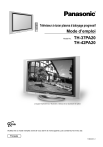
Lien public mis à jour
Le lien public vers votre chat a été mis à jour.
Caractéristiques clés
- Balayage progressif pour une image nette et détaillée
- Fonction Q-Link pour une connectivité simplifiée
- Réglages d'image et de son personnalisables
- Options de multifenêtrage pour un affichage flexible
- Fonctionnement en télétexte pour un accès facile aux informations
Questions fréquemment posées
Utilisez la fonction Recherche automatique dans le menu Réglage pour détecter et mémoriser toutes les chaînes TV disponibles.
Q-Link permet la communication directe entre le téléviseur et un magnétoscope compatible pour faciliter les enregistrements.
Accédez au menu Configuration et sélectionnez l'option Formats d'image pour choisir le format approprié (par exemple, 16:9, 4:3).